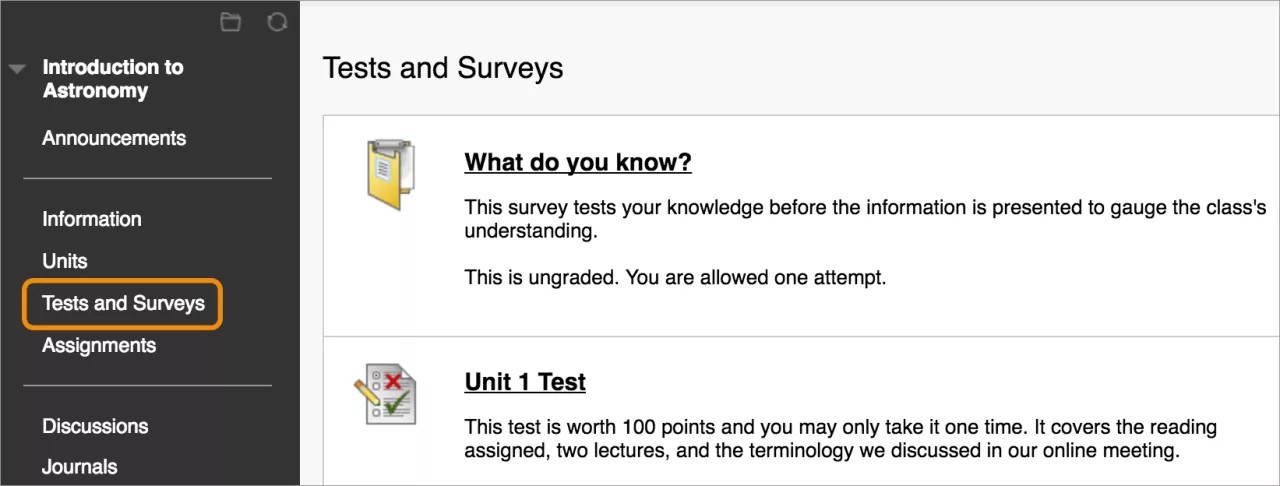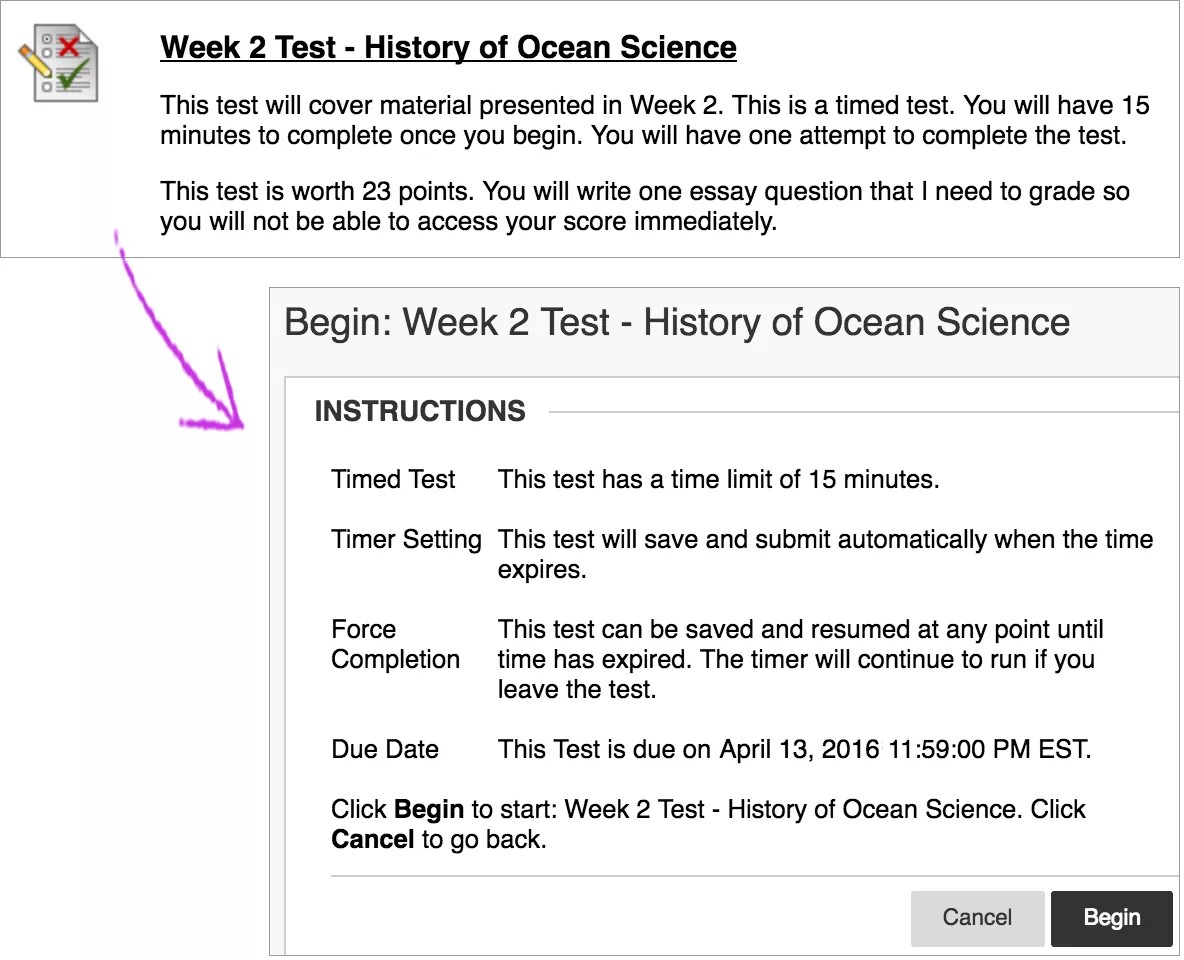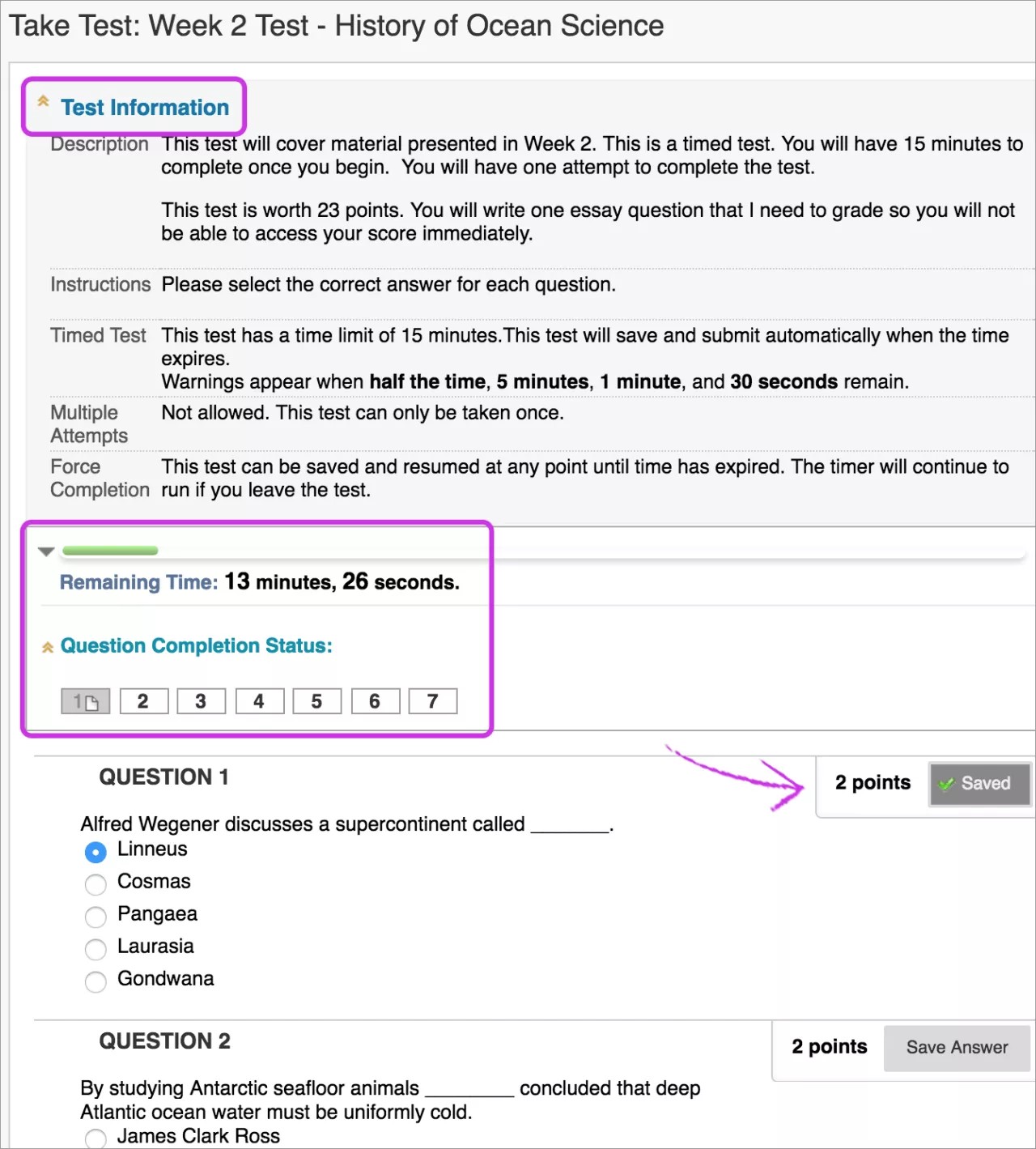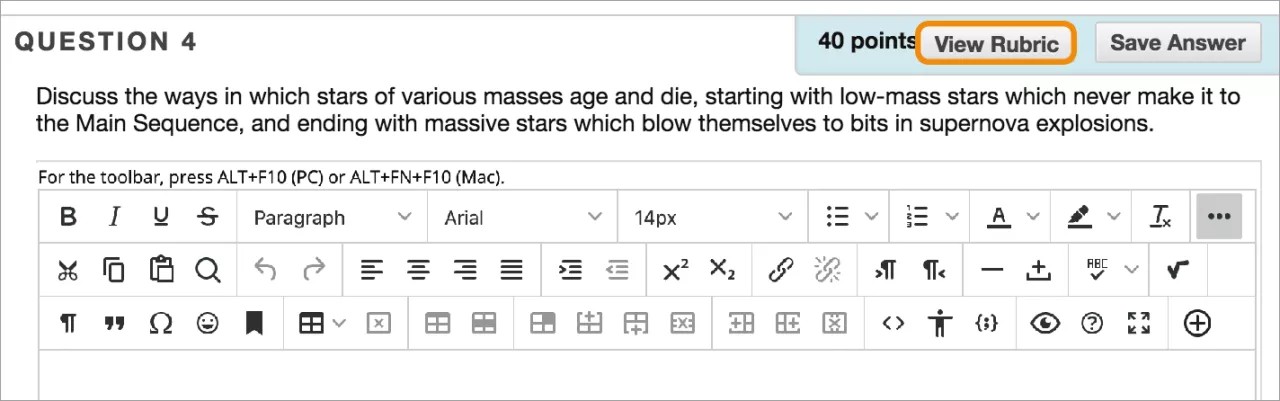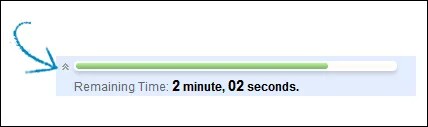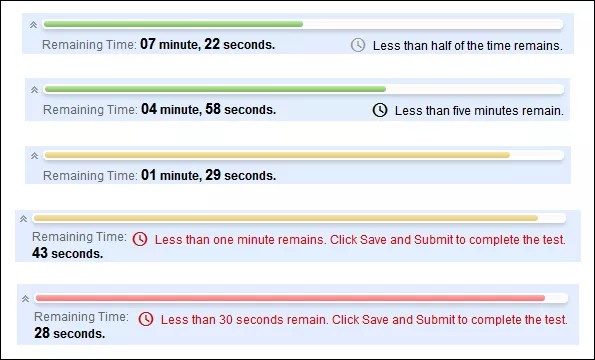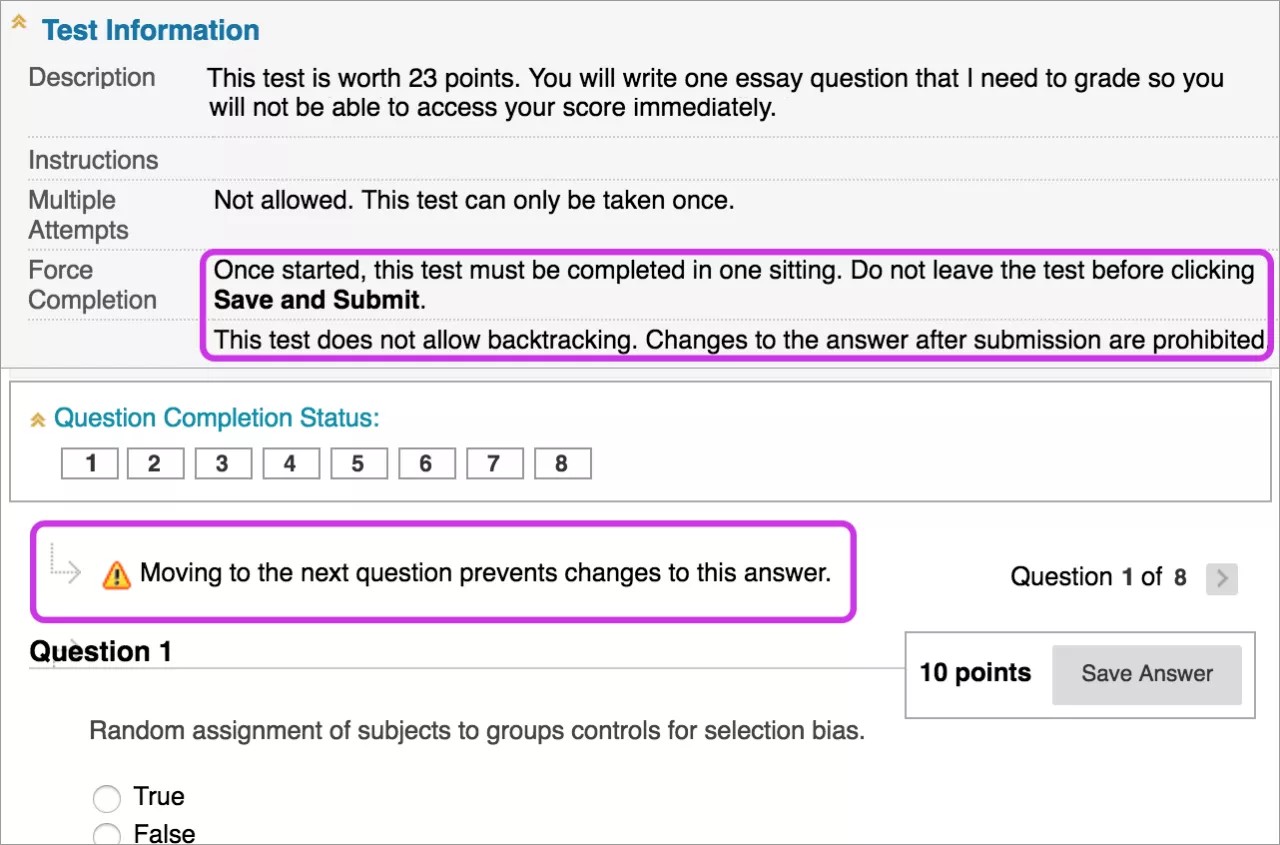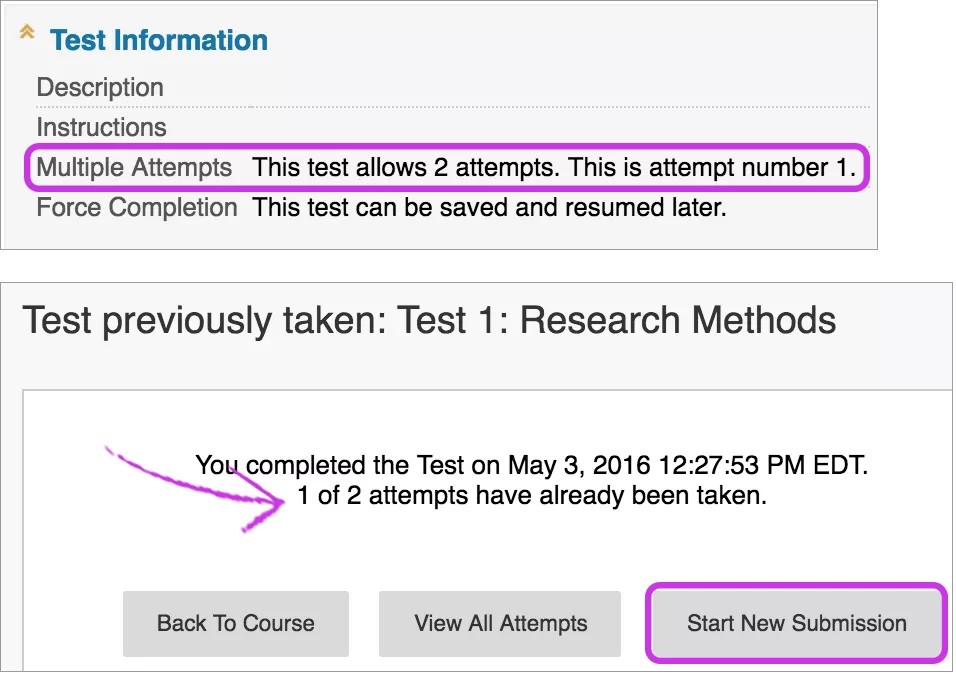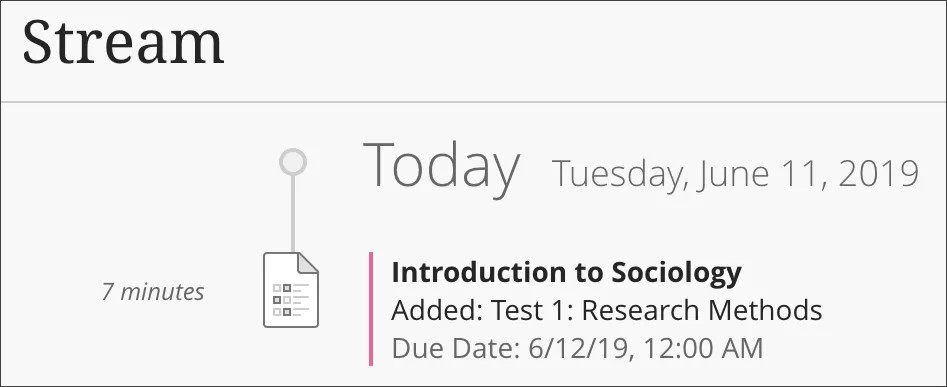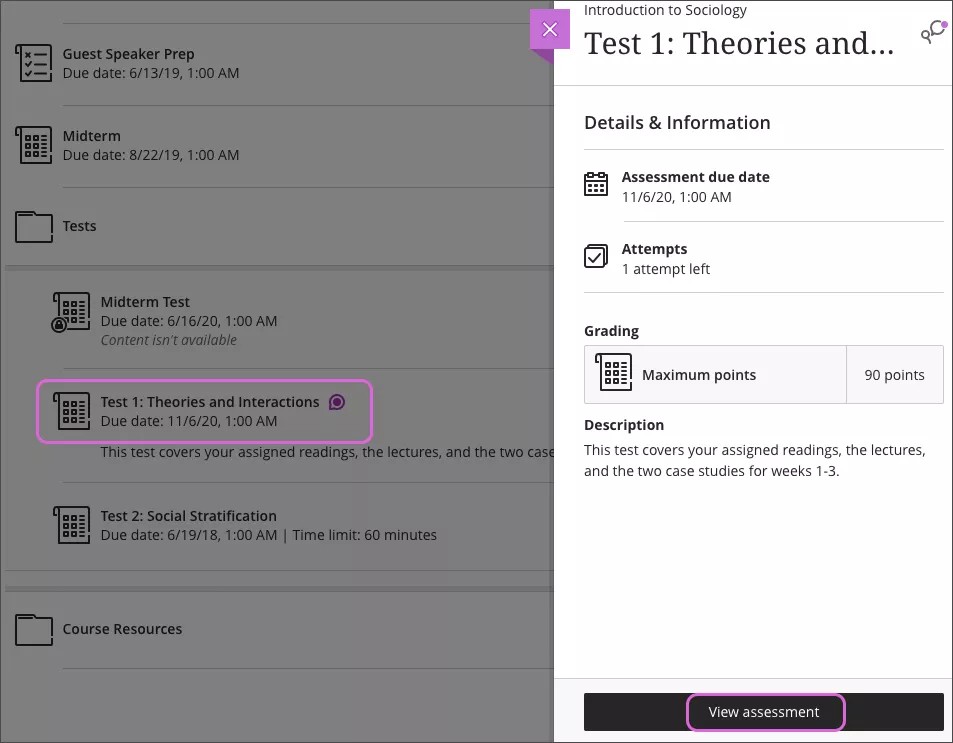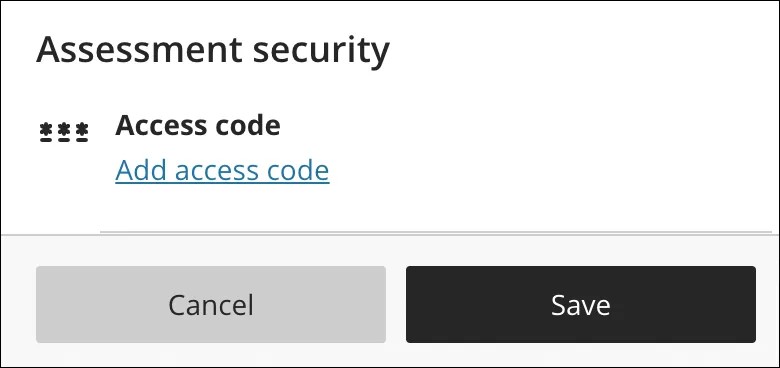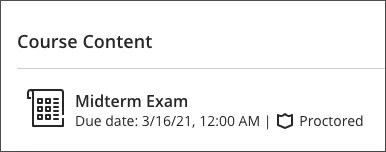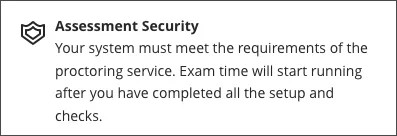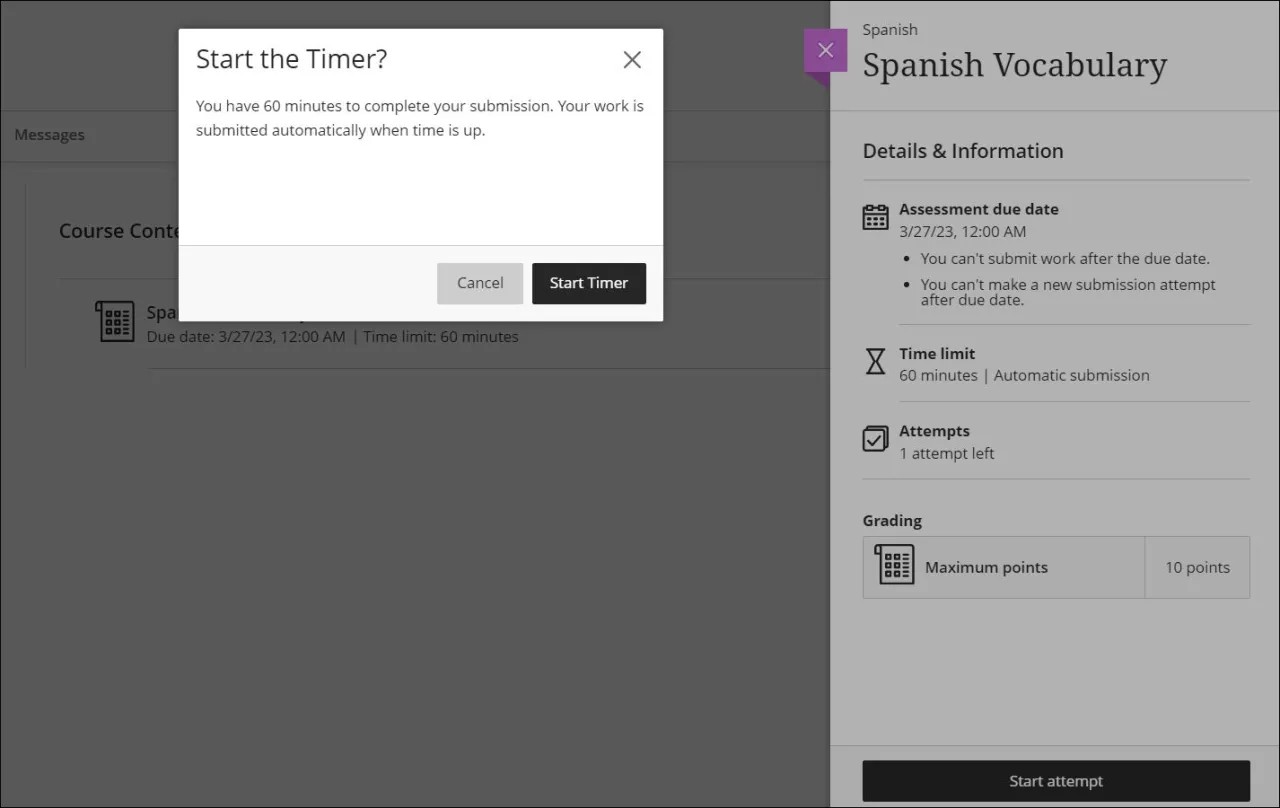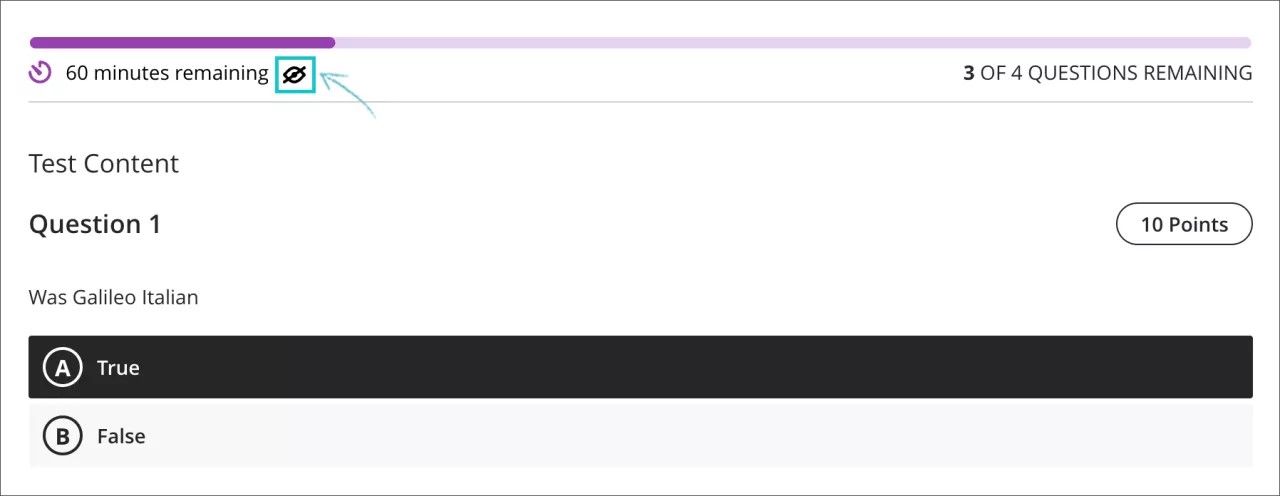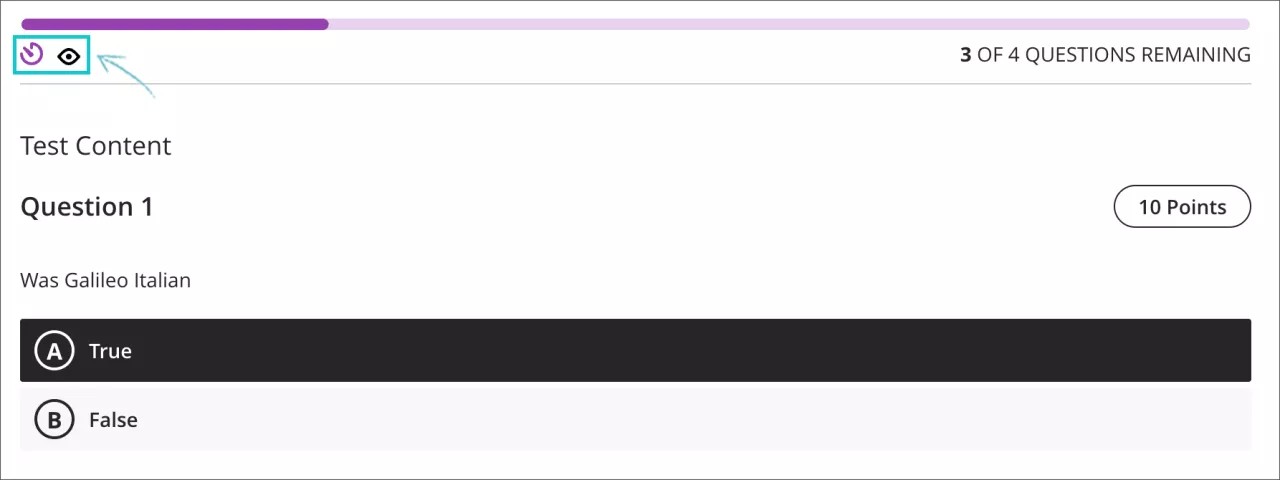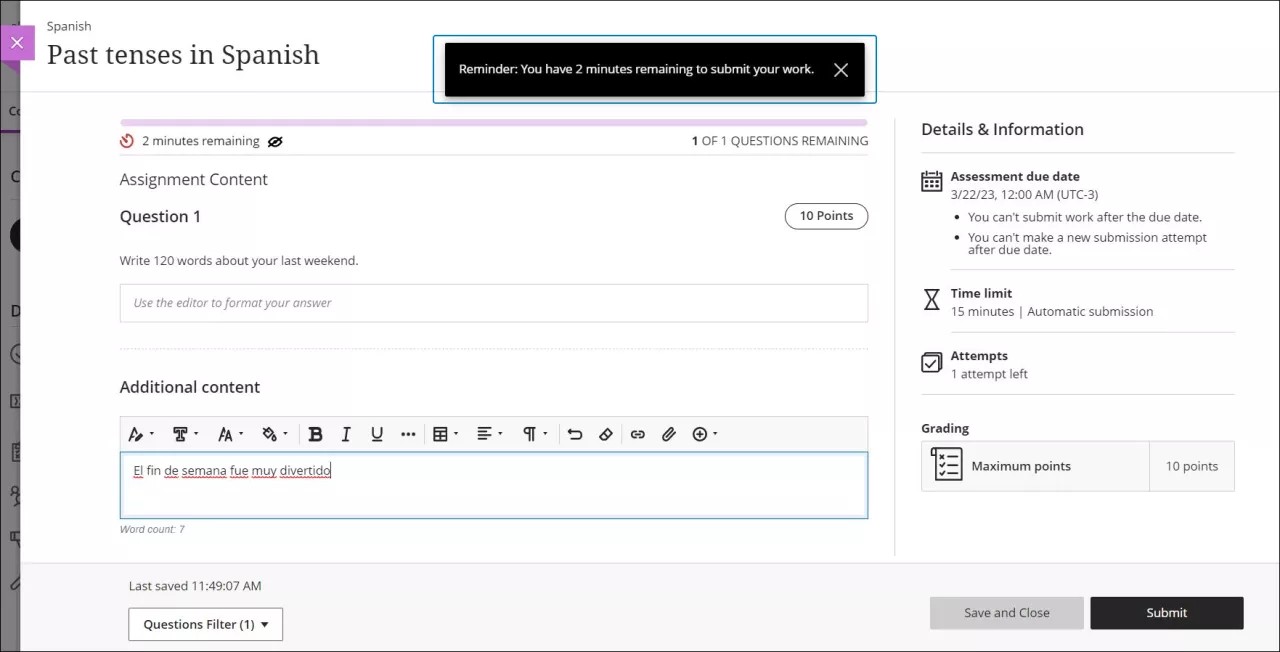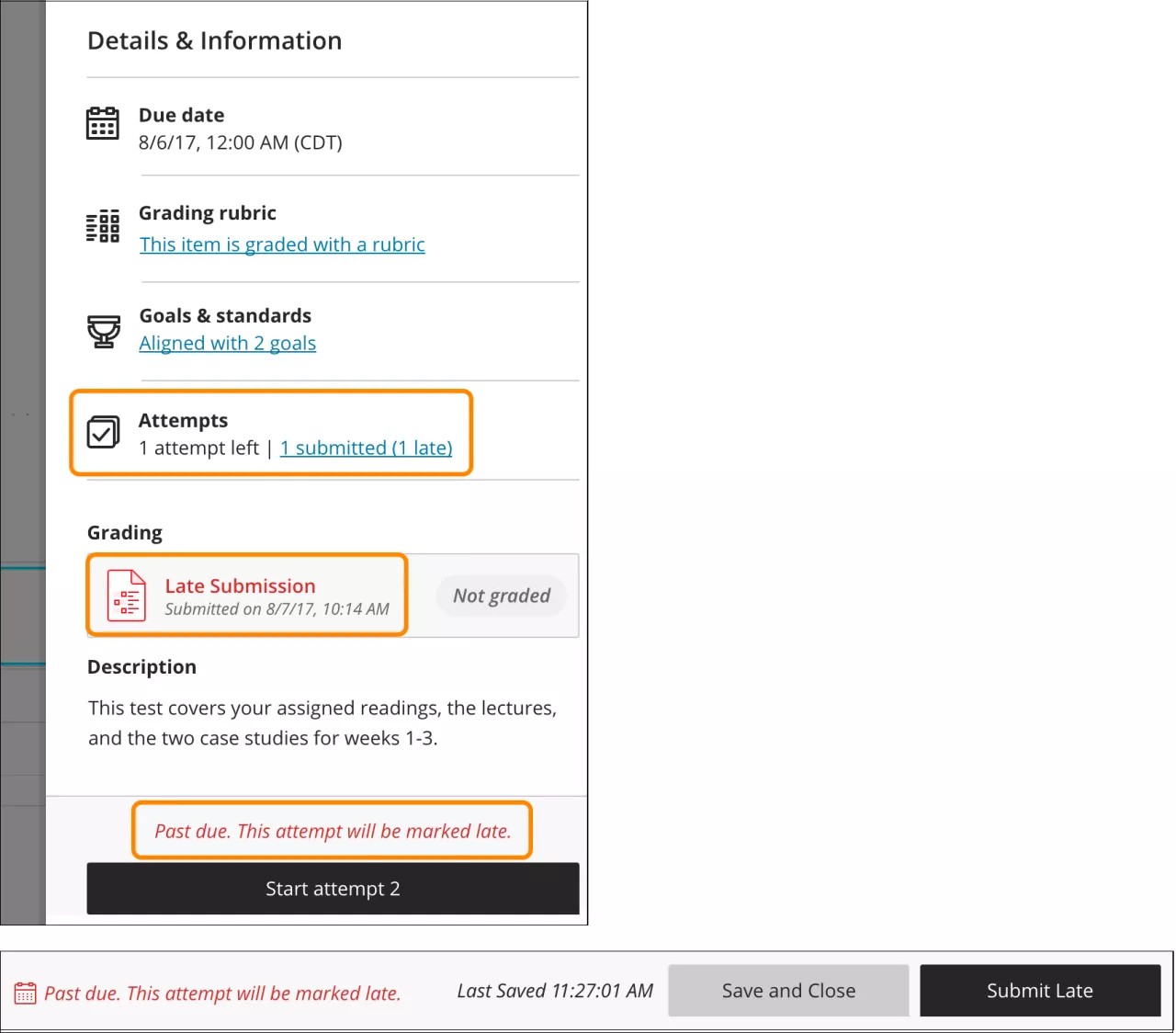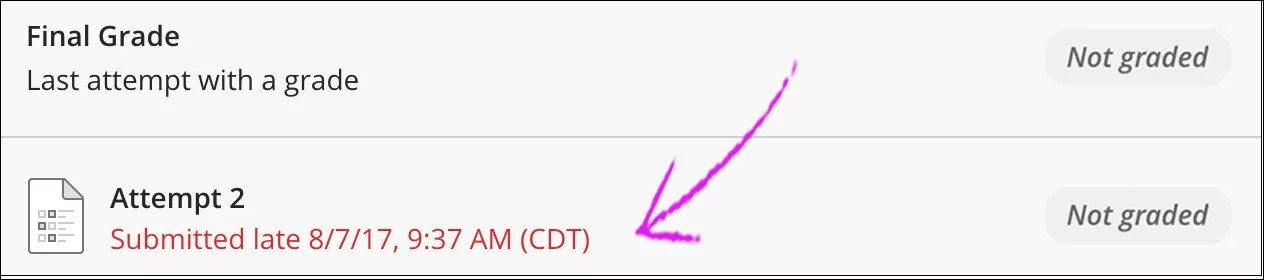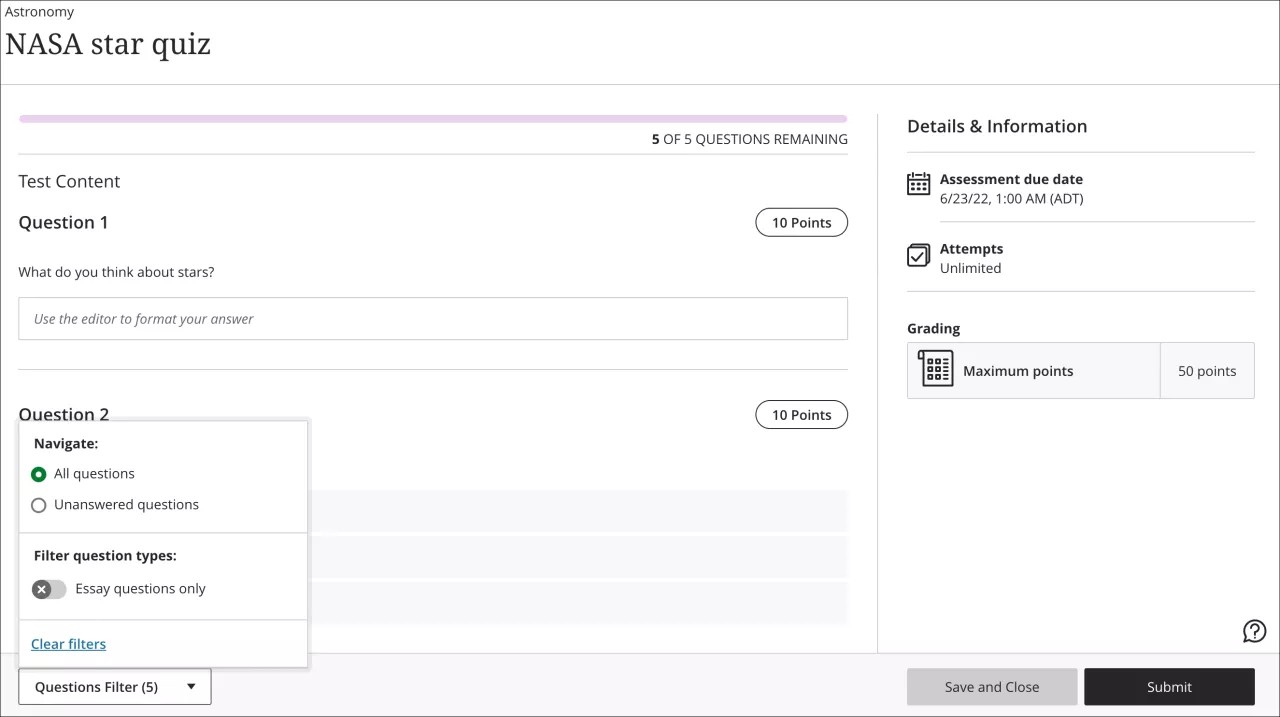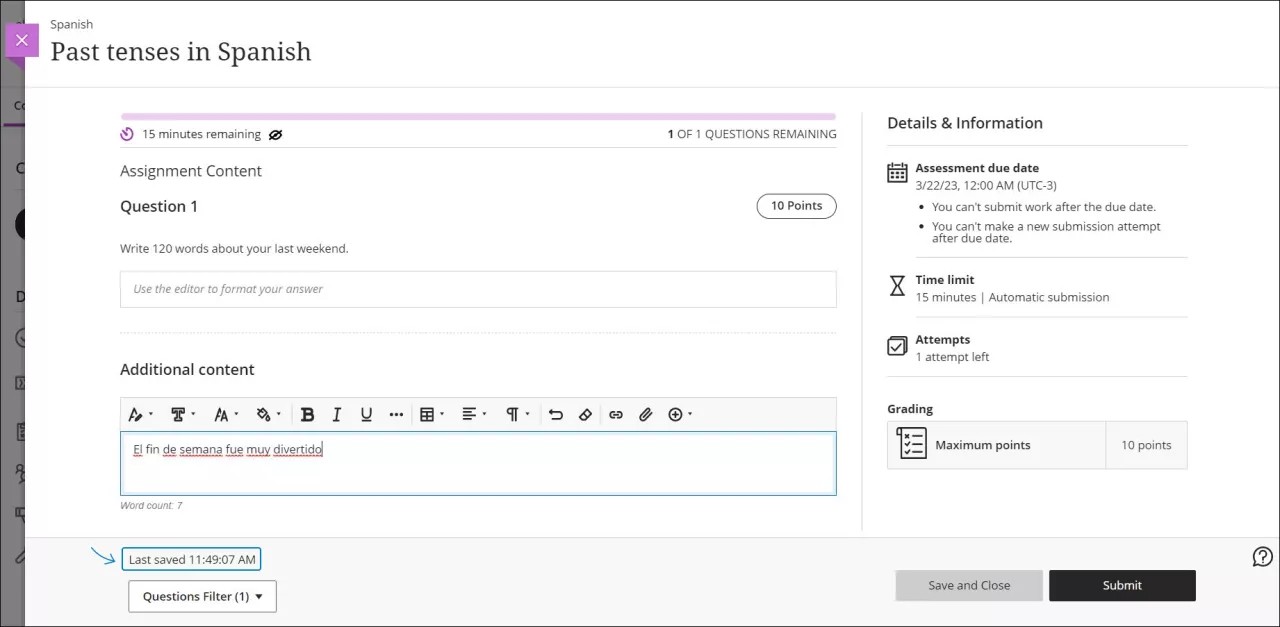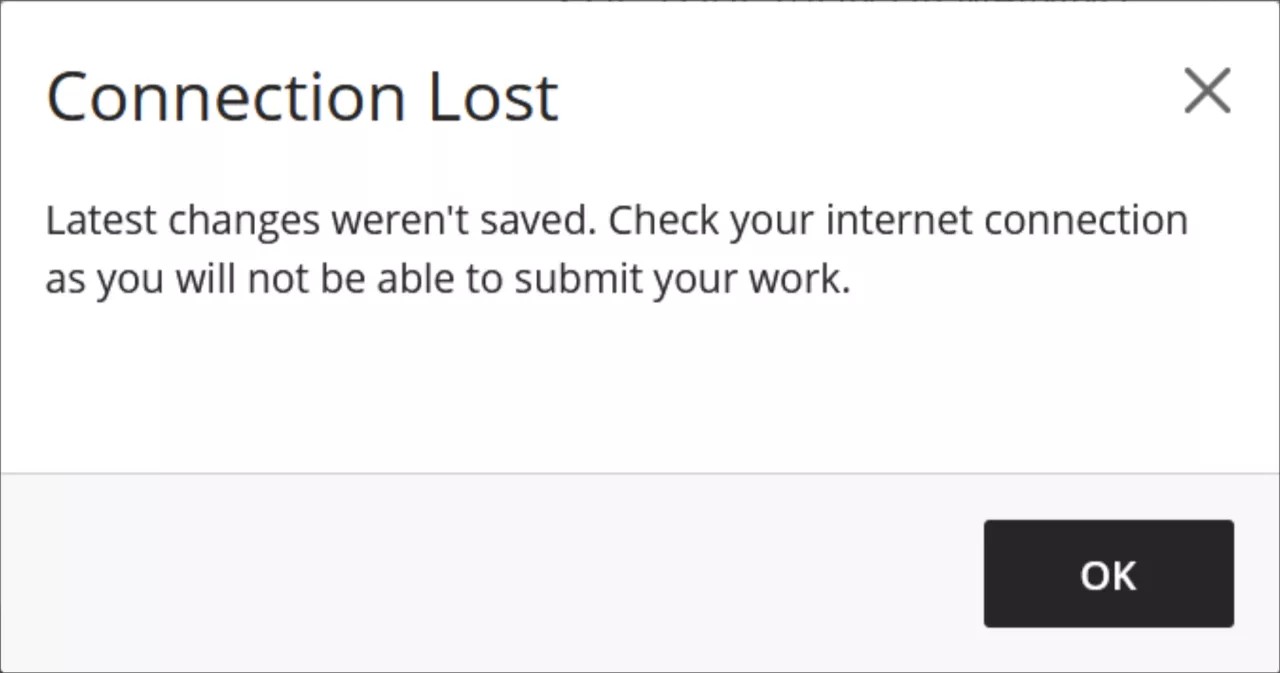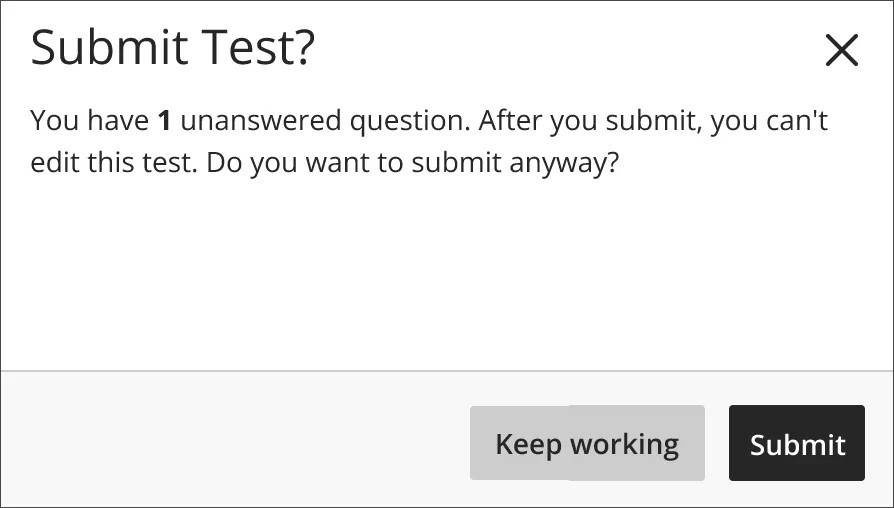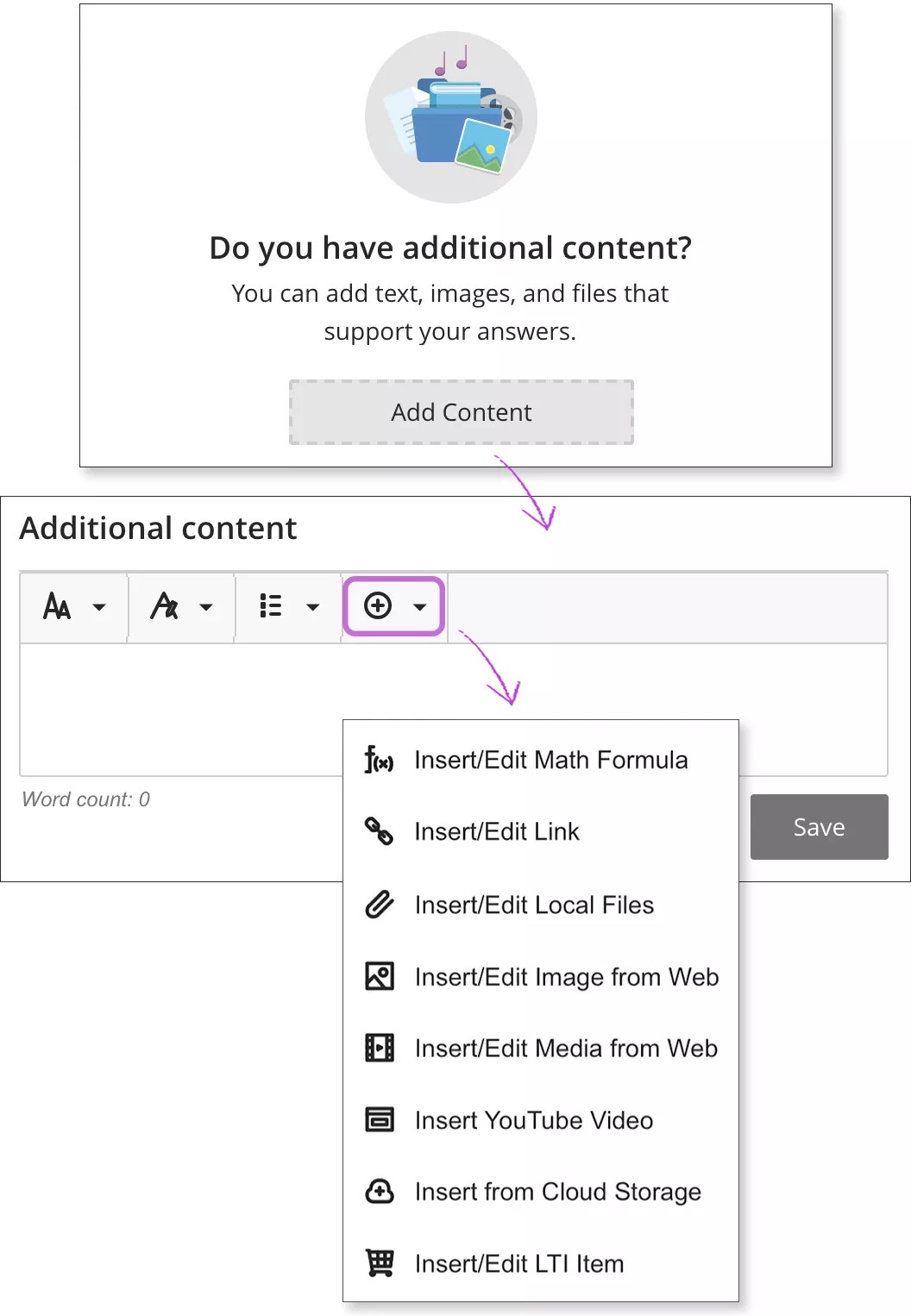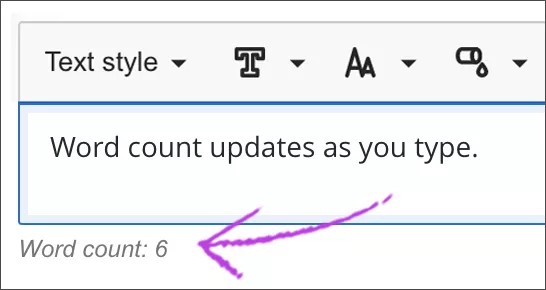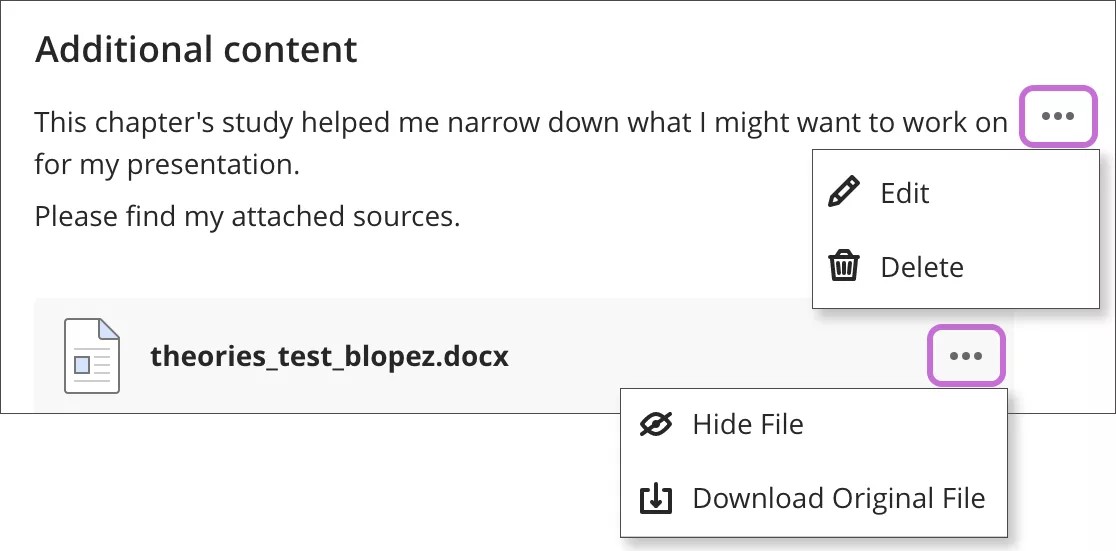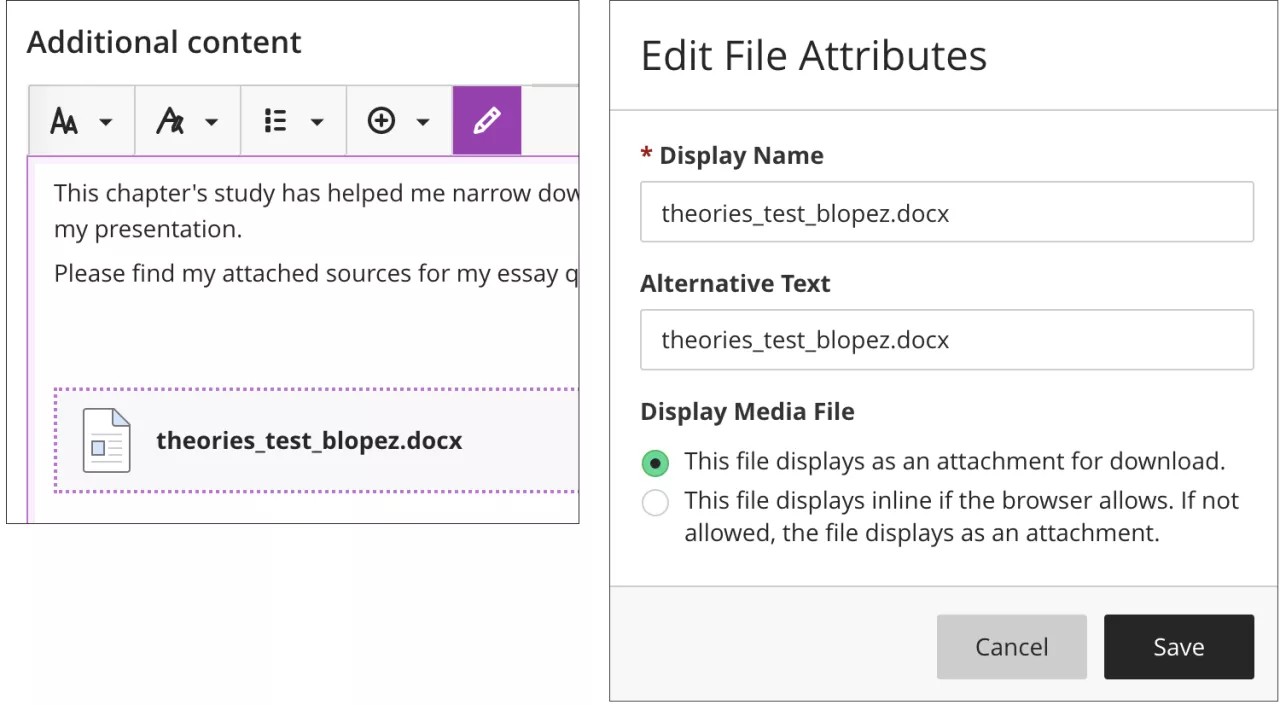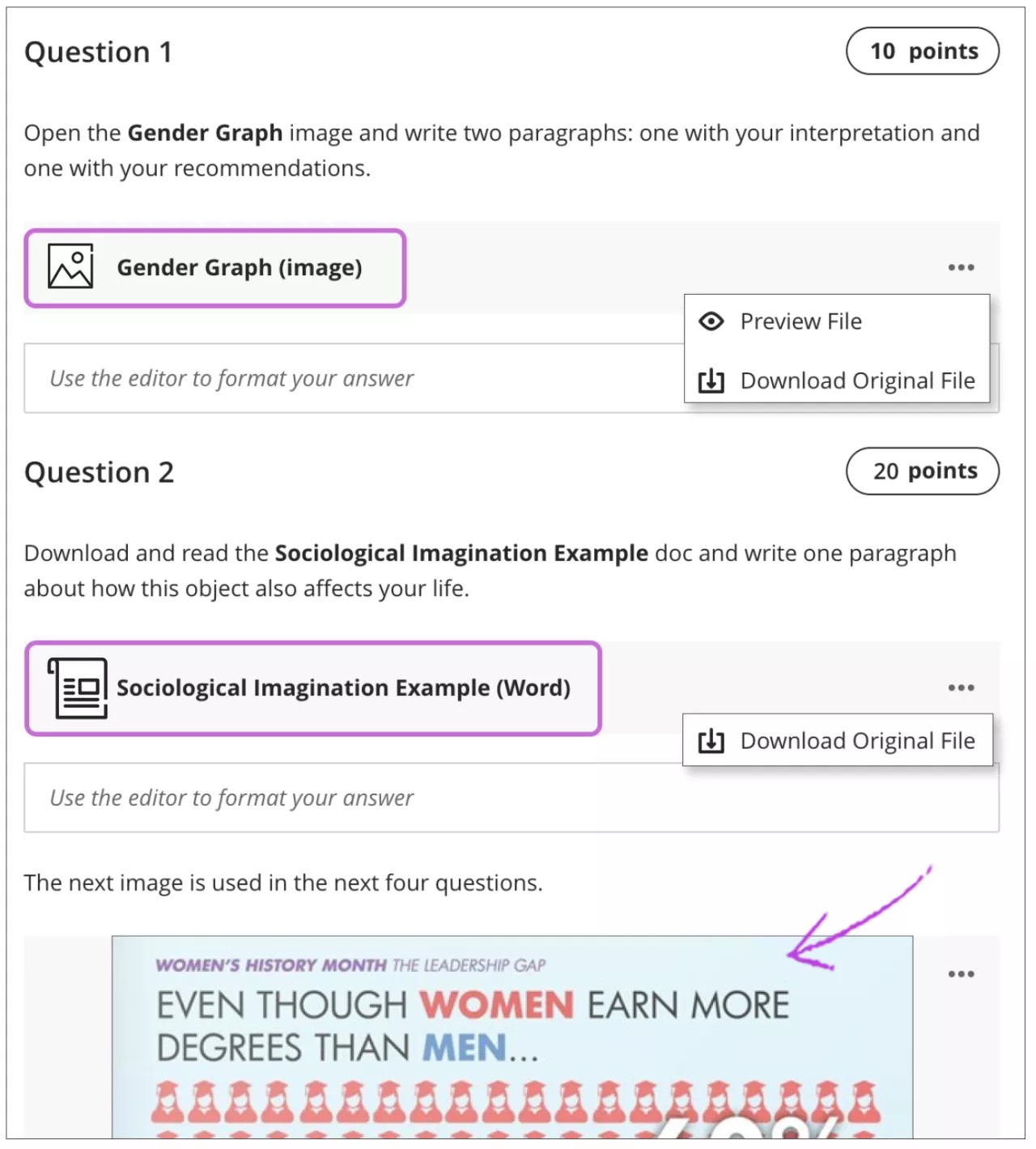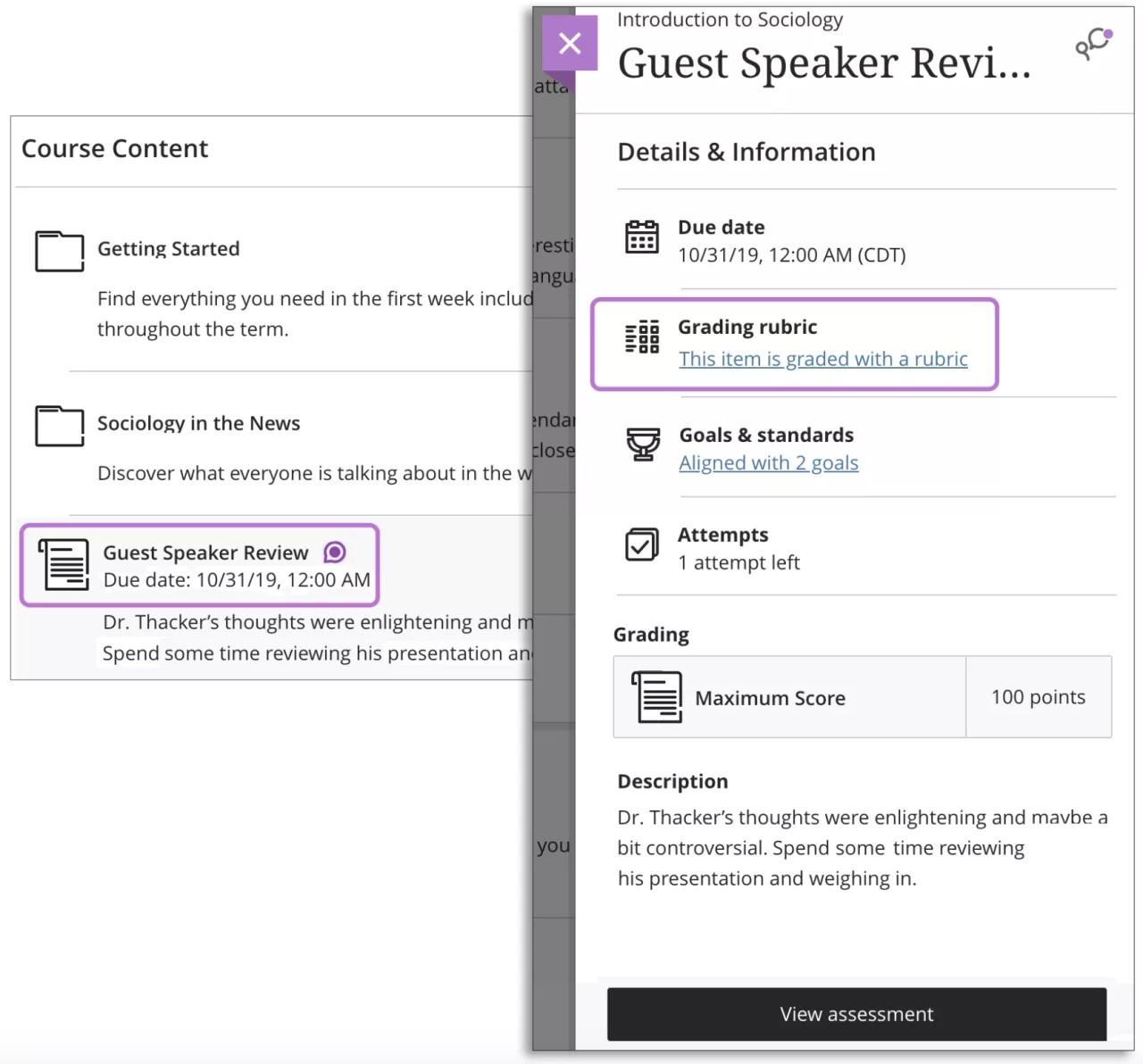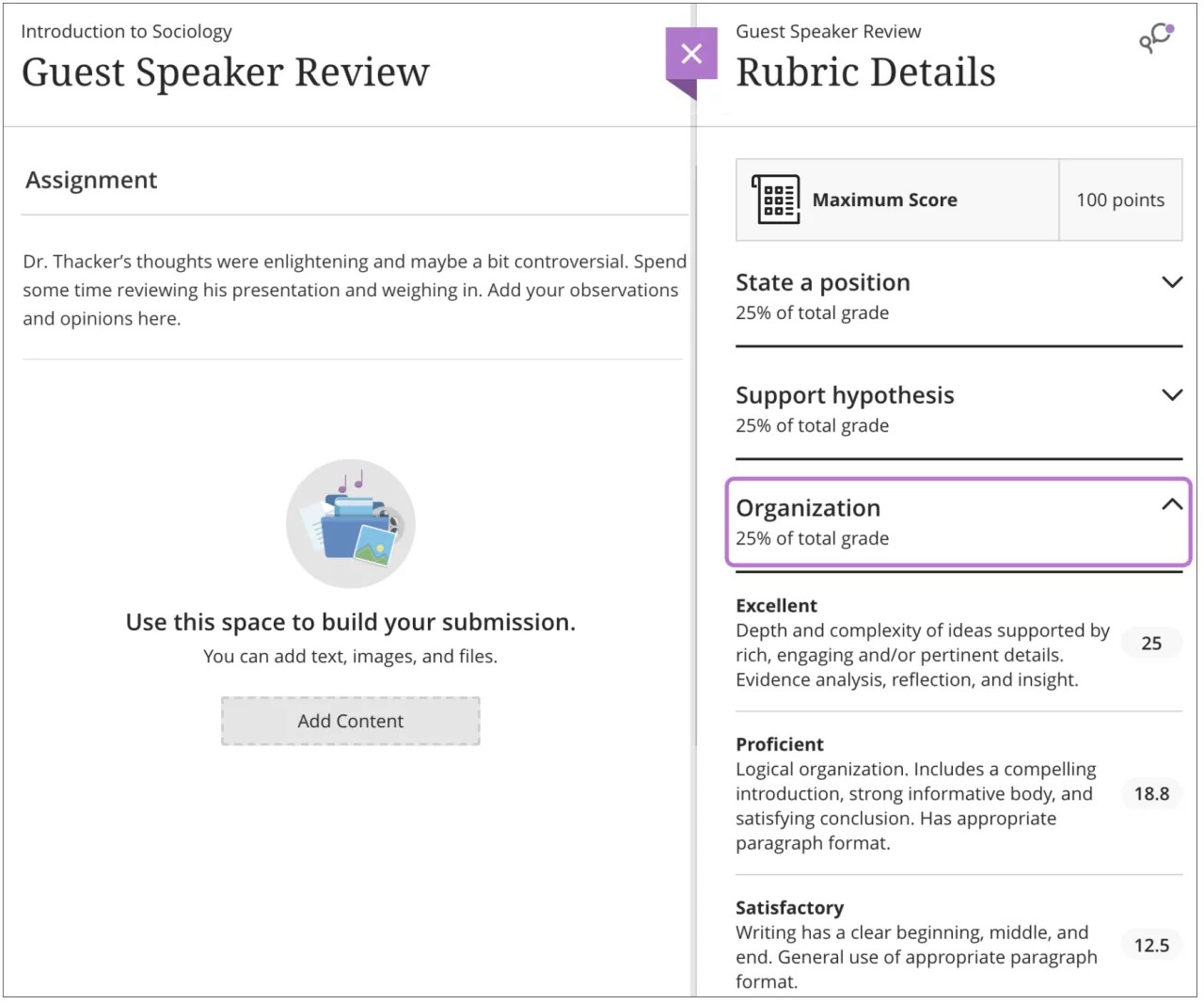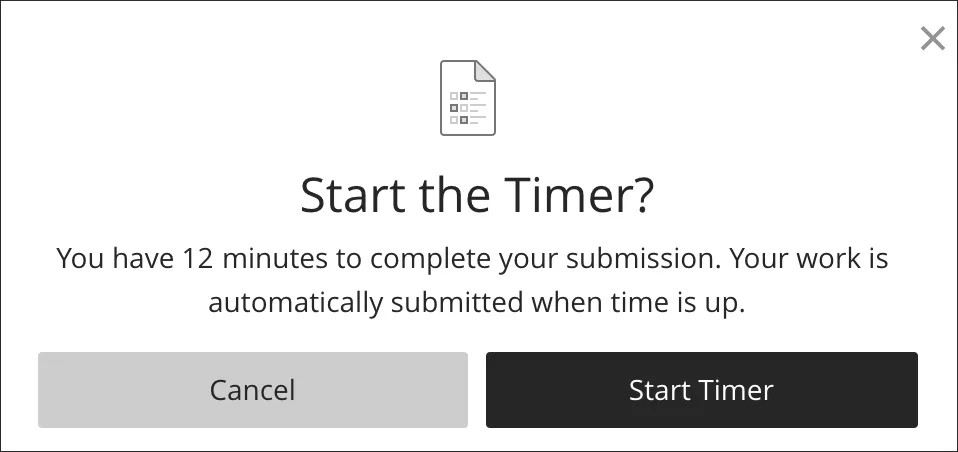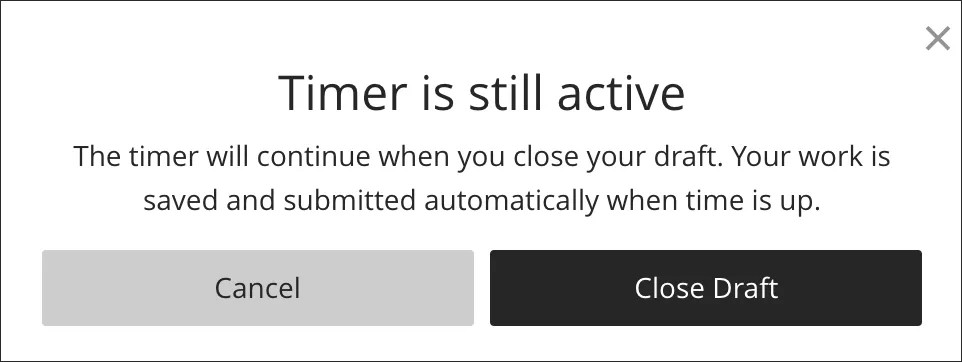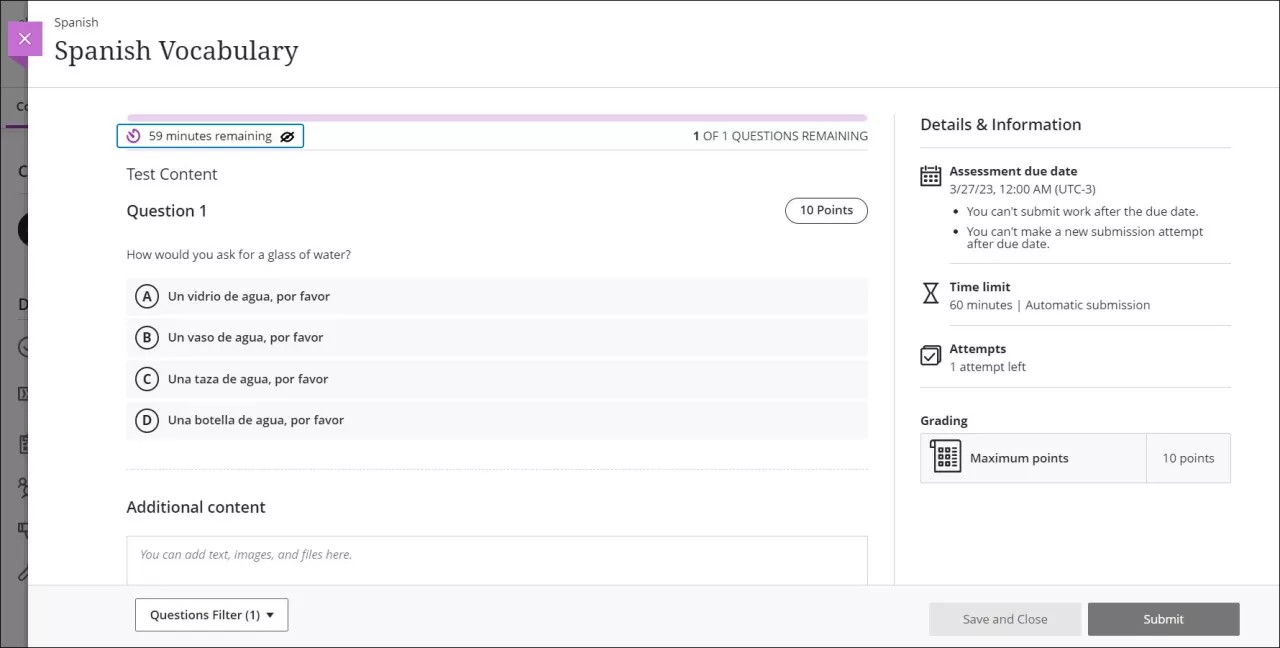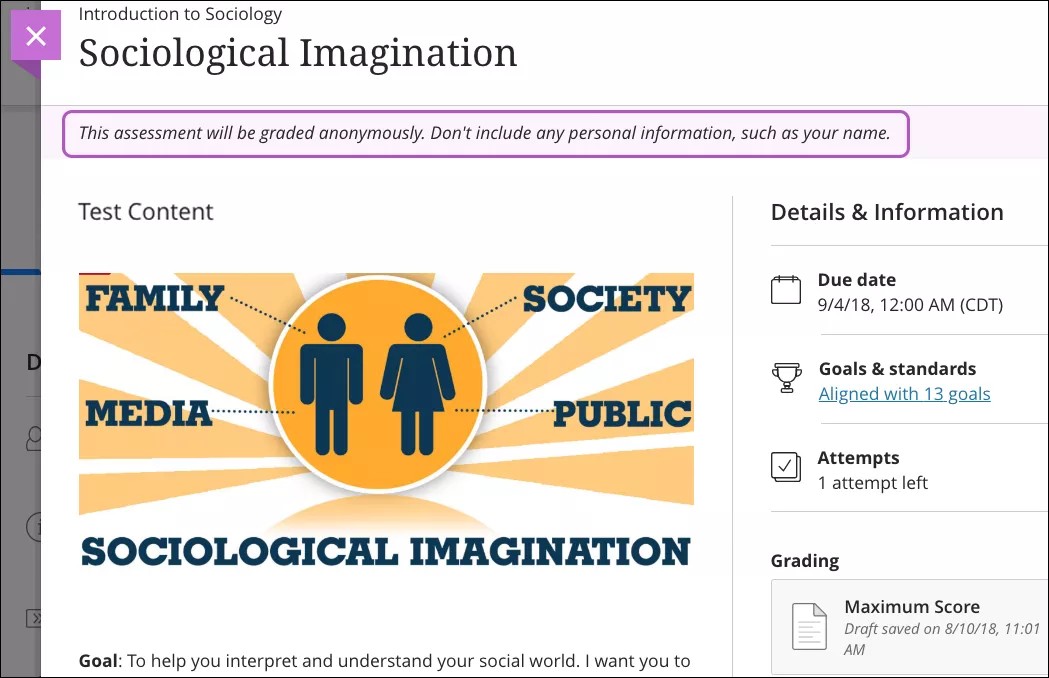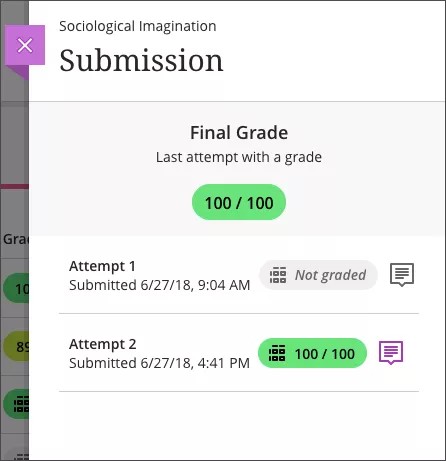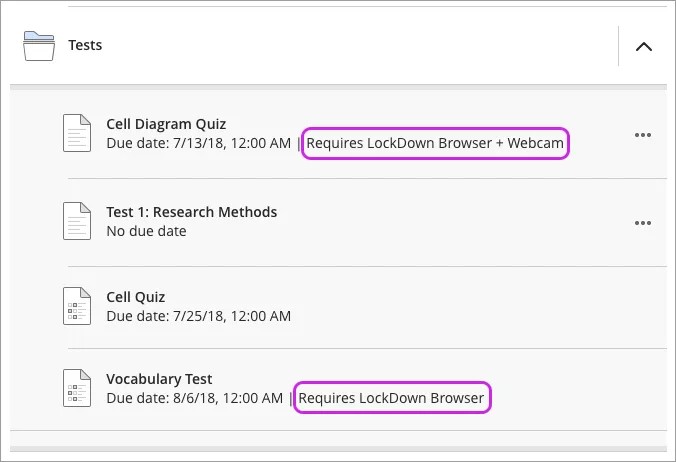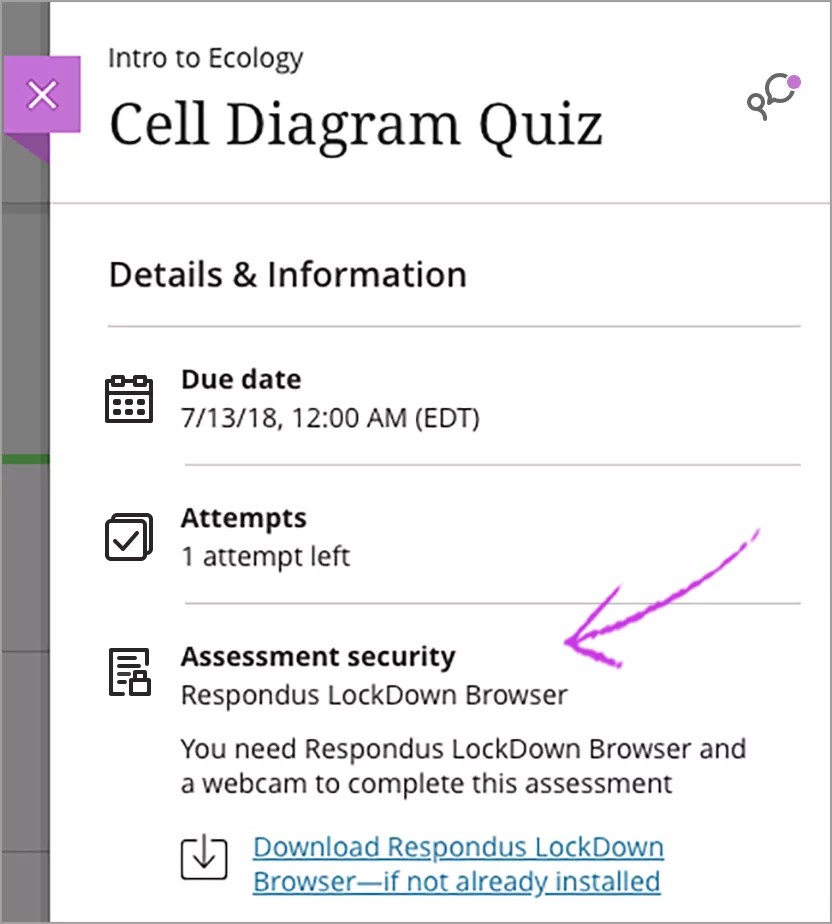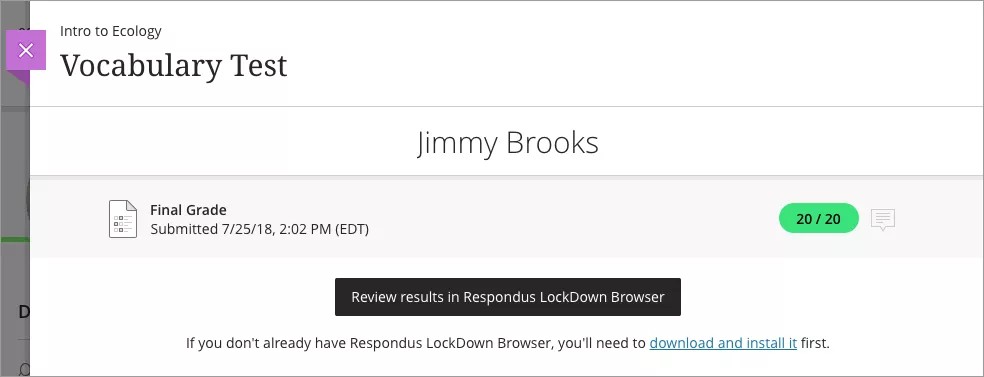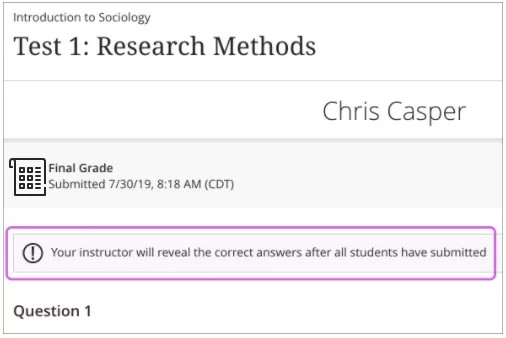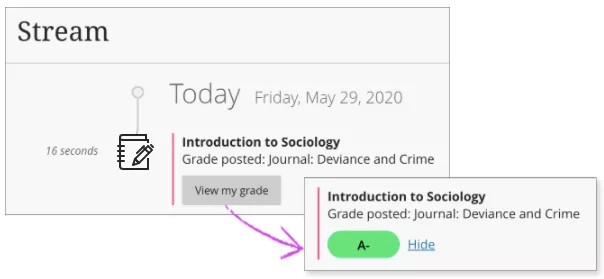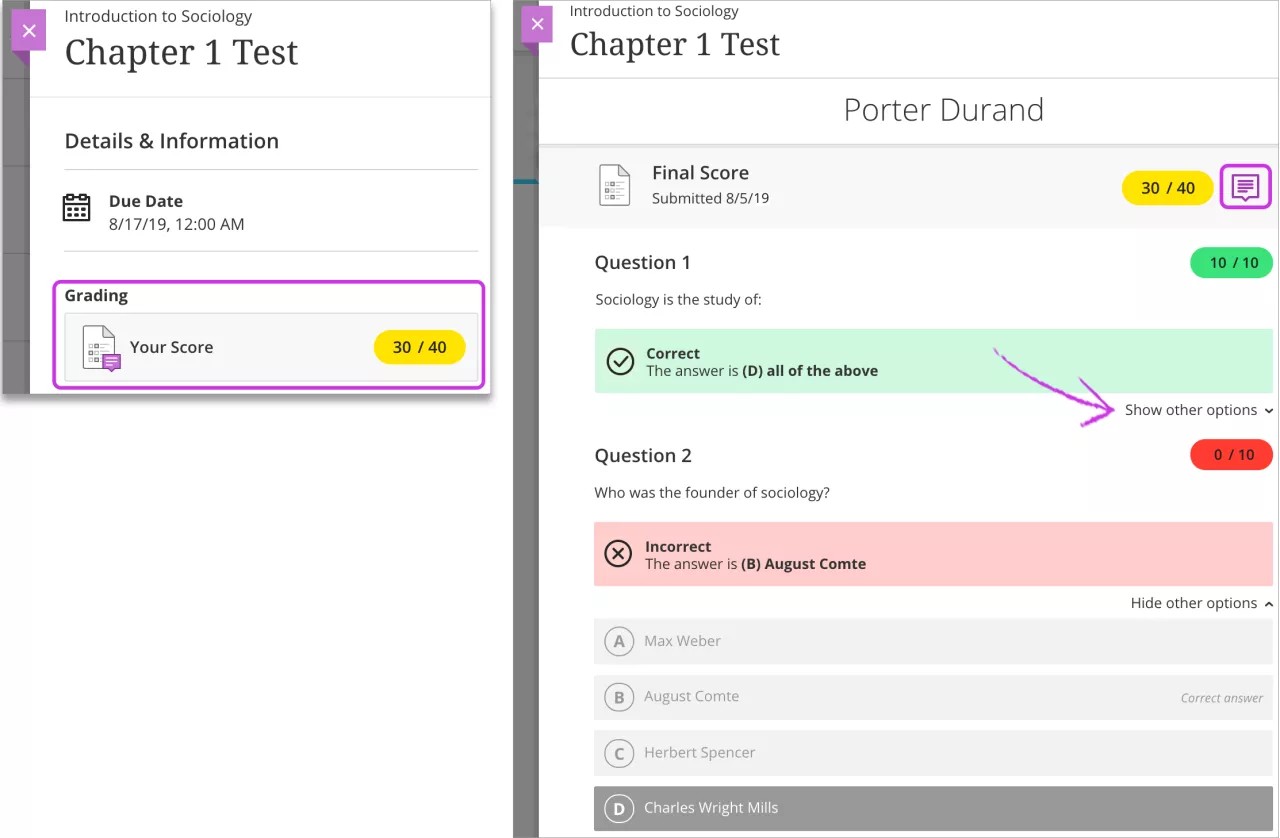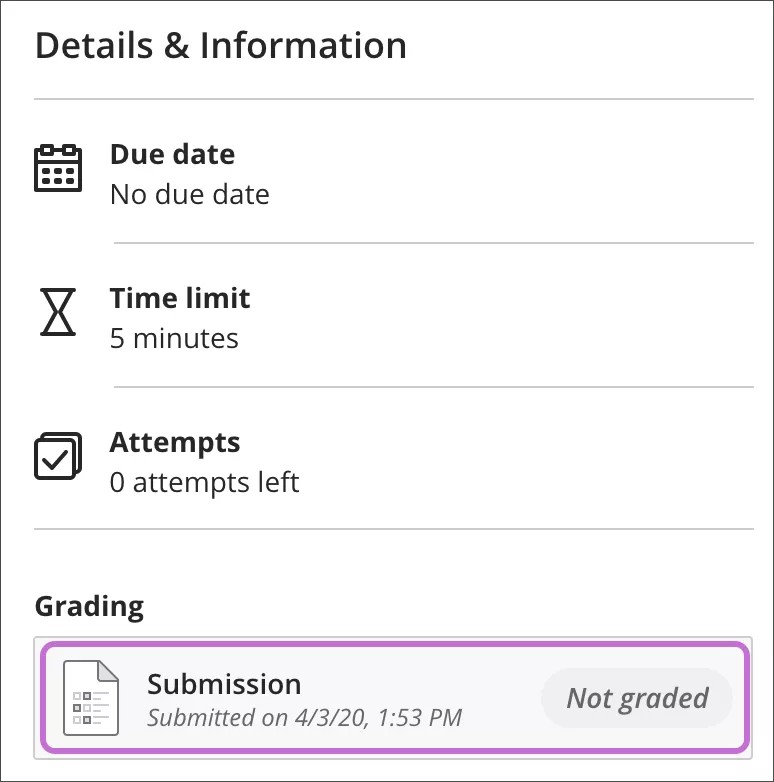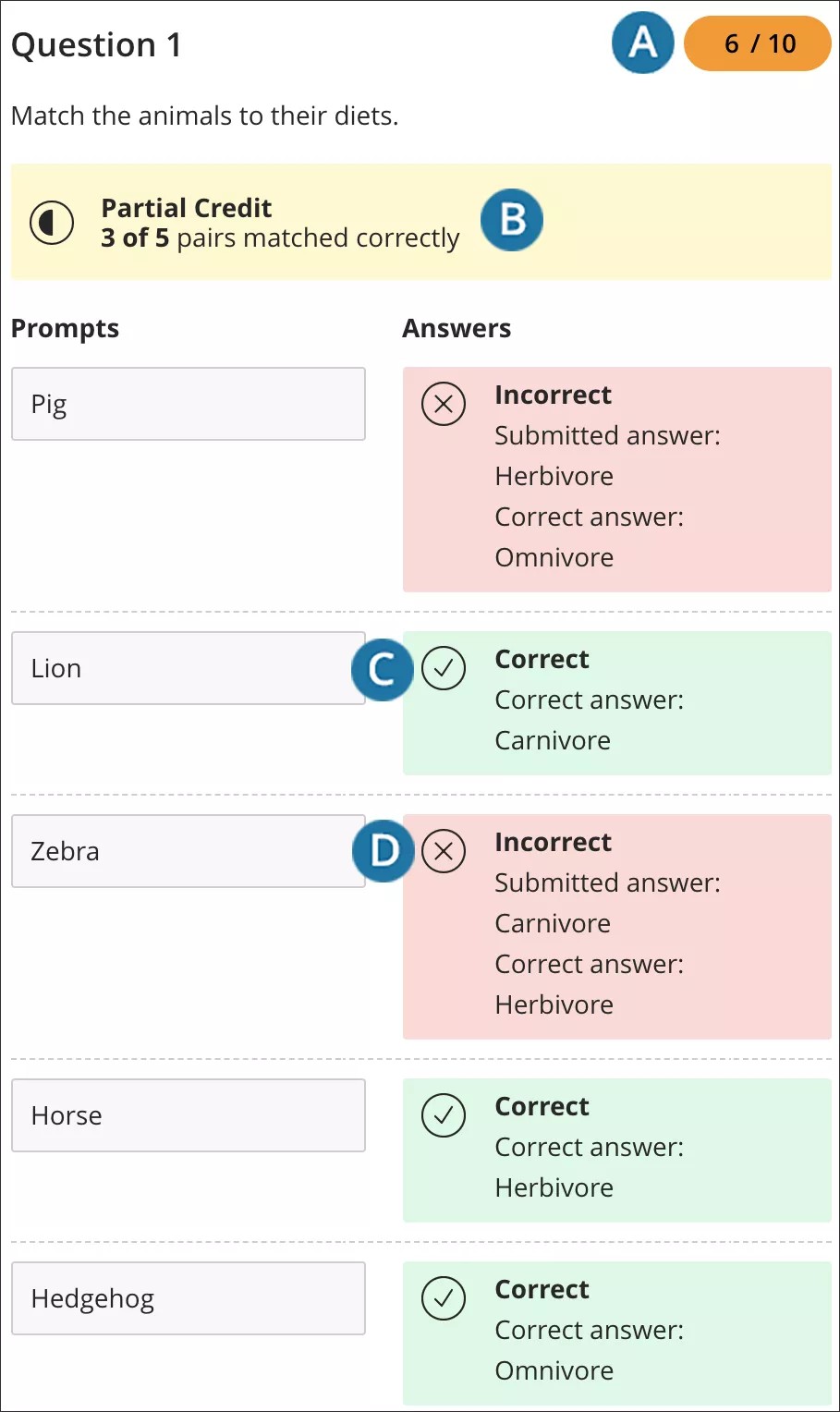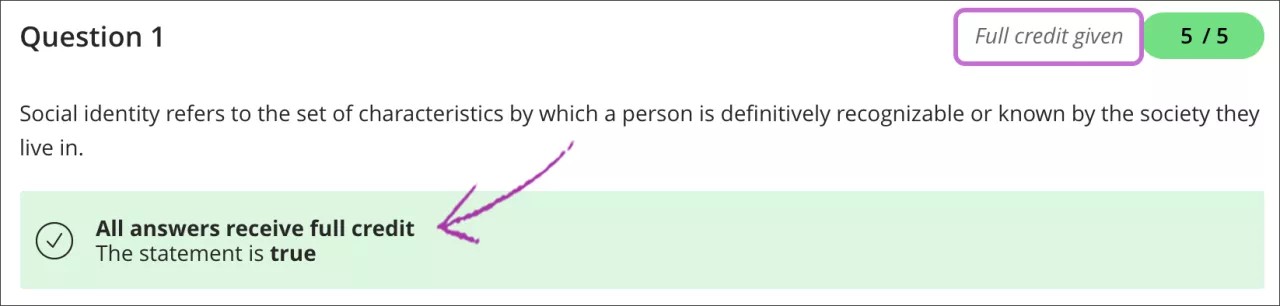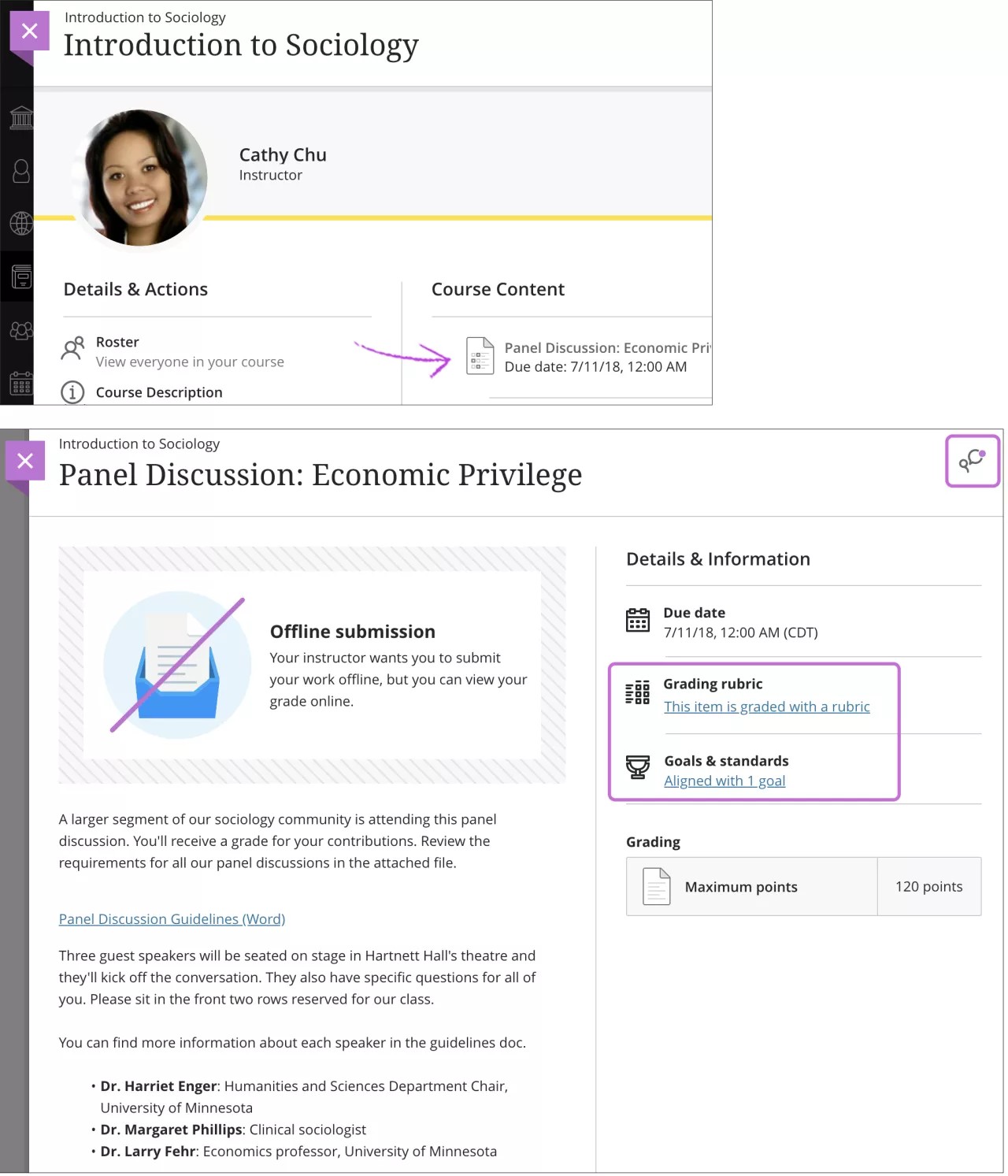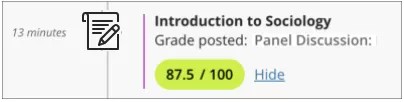Beth yw'r gwahaniaeth rhwng prawf ac arolwg?
Mae hyfforddwyr yn defnyddio profion i asesu eich gwybodaeth am gynnwys ac amcanion cwrs. Mae'ch hyfforddwr yn pennu gwerthoedd pwyntiau i gwestiynau mewn prawf. Rydych yn cyflwyno'ch prawf i gael ei raddio a chaiff y canlyniadau eu cofnodi. Gallwch weld eich graddau pan fydd eich hyfforddwr yn trefnu eu bod ar gael i chi.
Gall hyfforddwyr ddefnyddio arolygon at ddibenion pleidleisio a gwerthuso. Nid yw arolygon yn cael eu graddio, ond maen nhw'n ymddangos fel cyflawn neu anghyflawn. Mae eich ymatebion i gwestiynau arolwg yn ddienw.
Ble ydw i'n cael mynediad at brofion ac arolygon?
Gallwch ddod o hyd i brofion ac arolygon mewn unrhyw ardal gynnwys, modiwl dysgu, cynllun gwers neu ffolder.
Awgrymiadau ar wneud profion
Dechreuwch eich prawf cyn gynted ag y medrwch. Os yw'ch hyfforddwr yn trefnu bod prawf ar gael am dri diwrnod, dylech fwriadu cymryd y prawf ar y diwrnod cyntaf. Os oes gennych broblem, bydd gennych amser i gysylltu â chymorth technegol a'ch hyfforddwr.
Darllenwch yr holl gyfarwyddiadau. Os cewch unrhyw drafferth gyda'ch prawf neu'n deall cwestiynau'r prawf, cysylltwch â'ch hyfforddwr ar unwaith.
Gwiriwch eich cysylltiad â'r we.
- Mae cysylltiad wedi'i wifro fel arfer yn fwy dibynnol na chysylltiad di-wifr.
- Gwiriwch gyda'ch hyfforddwr a sefydliad cyn i chi gymryd prawf gyda chysylltiad data ffôn symudol. Bydd y rhan fwyaf o sefydliadau yn eich cynghori i osgoi defnyddio cysylltiad data ffôn symudol. Eithriadau: Os yw'r sefydliad yn safle Blackboard a alluogwyd yn symudol gydag ap Blackboard ar gael a bod eich hyfforddwr wedi creu prawf sy'n gydnaws â ffonau symudol.
Peidiwch ag adnewyddu'r dudalen, cau'r ffenestr, neu ddefnyddio botwm yn ôl y porwr tra byddwch yn cymryd prawf. Os cewch unrhyw drafferth yn ystod prawf, cysylltwch â'ch hyfforddwr ar unwaith.
Cymryd prawf neu arolwg
Llywiwch i'r prawf neu arolwg a dewiswch y teitl. Ar y dudalen nesaf, dewiswch Dechrau. Efallai bydd eich hyfforddwr angen i chi deipio cyfrinair i ddechrau. Os oes angen, teipiwch y cyfrinair a dewiswch Cyflwyno. Bydd y system yn parhau i ofyn am gyfrinair dilys nes i chi roi'r un cywir.
Peidiwch â defnyddio botwm yn ôl y porwr yn ystod prawf neu arolwg oherwydd gallai hyn arwain at golli data. Os cewch unrhyw drafferth yn ystod prawf, cysylltwch â'ch hyfforddwr ar unwaith.
Tudalen Cymryd Prawf neu Arolwg
Gweld y manylion. Ar dop pob prawf neu arolwg, gallwch weld gwybodaeth am ymgeisiau lluosog, yr amserydd, llywio ac unrhyw ddisgrifiad a chyfarwyddiadau dewisol. Byddwch hefyd yn cael eich hysbysu os oes rhaid i chi gwblhau'r prawf neu arolwg ar ôl i chi ei agor. Dewiswch y saethau nesaf at yr adran wybodaeth i'w gwympo neu ehangu.
Mwy ar gwblhau dan orfod a dim mynd yn ôl
Os yw'ch prawf neu arolwg wedi'i amseru, cewch eich hysbysu am ddewis yr hyfforddwr. Mae'r bar statws amser yn rhoi gwybod i chi faint o amser sy'n weddill.
- Awto-gyflwyno: Mae'r prawf neu arolwg yn cadw ac yn cyflwyno'n awtomatig pan ddaw'r amser i ben. Bydd y dudalen Cyflwynwyd yn ymddangos.
-NEU-
- Parhau y tu hwnt i'r terfyn amser: Ni fyddwch yn derbyn cosb awtomatig os byddwch yn parhau y tu hwnt i'r terfyn amser. Fodd bynnag, eich hyfforddwr fydd yn gwneud y penderfyniadau terfynol ar eich sgôr. Siaradwch â'ch hyfforddwr os oes gennych gwestiynau am y gosodiad hwn. Caiff cyfanswm yr amser a dreuliwch chi ar brawf neu arolwg ei gofnodi ac mae ar gael i'ch hyfforddwr pan fyddwch yn cyflwyno.
Os byddwch yn cadw ac yn gadael, mae'r amserydd yn parhau i redeg. Er enghraifft, rydych yn dechrau ar ddydd Mawrth, yn cadw ac yn gadael, ac yn cwblhau'r prawf ar ddydd Iau. Bydd yr amserydd yn dangos y cymeroch chi 48 awr i gwblhau.
Gweld cwestiynau a gwblhawyd. Mae adran Statws Cwblhad Cwestiynau yn dangos eicon gadw ar gyfer pob cwestiwn rydych wedi eu hateb. Gallwch ddewis rhif cwestiwn i neidio i'r cwestiwn hwnnw. Dewiswch y saethau nesaf at adran statws i'w gwympo neu ehangu.
Clirio eich atebion Dewis Lluosog. Os ydych yn ansicr o'ch dewis mewn cwestiwn amlddewis, gallwch ddwbl-glicio i glirio'ch dewis o ateb.
Caiff eich atebion eu cadw'n awtomatig. Gallwch hefyd ddewis Cadw Ateb nesaf at bob cwestiwn neu Cadw Pob Ateb wrth i chi weithio. Pan fyddwch yn cadw ateb, bydd Cadwyd yn ymddangos yn rhes y cwestiwn.
Barod i gyflwyno? Pan rydych wedi gorffen, dewiswch Cadw a Chyflwyno. Efallai byddwch yn gweld eich sgôr ar unwaith os yw'r holl gwestiynau'n cael eu graddio'n awtomatig a bod eich hyfforddwr yn rhyddhau'r wybodaeth hon. Fodd bynnag, rhaid i'ch hyfforddwr raddio rhai mathau o gwestiynau yn bersonol, traethodau er enghraifft.
Mwy ynghylch graddau ac adborth
Gweld cwestiwn prawf gyda chyfeireb
Os yw'ch hyfforddwr wedi cysylltu cyfarwyddyd gyda Thraethawd, Ymateb Ffeil, neu gwestiwn Ateb Byr, dewiswch Gweld y Cyfarwyddyd. Gallwch weld y meini prawf graddio cyn i chi ateb y cwestiwn.
Bar statws yr amserydd
Pan fyddwch yn cymryd prawf neu arolwg a amserir, mae'r amser sy'n weddill yn ymddangos ar far statws. Defnyddiwch y saethau nesaf at yr amserydd i'w ehangu neu gwympo.
Bydd rhybuddion yn ymddangos am yr amserydd pan fydd hanner yr amser, 5 munud, 1 funud a 30 eiliad yn weddill. Pan fydd yr amser sy'n weddill yn ymddangos fel 1 munud, 30 eiliad, mae'r bar statws yn troi'n felyn. Ar 1 munud, bydd y rhybudd yn goch, ac ar 30 eiliad, bydd y bar statws yn ogystal â'r rhybudd yn goch. Os byddwch yn cwympo'r amserydd, ni fyddwch yn gweld y lliw yn newid.
Opsiynau cyflwyno
Yn yr adran wybodaeth ar y prawf neu arolwg, fe gewch eich hysbysu am yr opsiynau cyflwyno a ddewisodd eich hyfforddwr.
Os yw gorfodi cwblhad wedi'i alluogi, bydd rhaid i chi gwblhau'r prawf neu arolwg y tro cyntaf i chi ei agor. Ni allwch adael y prawf neu arolwg a dychwelyd nes ymlaen. Mae opsiwn Cadw ar gael er mwyn i chi gadw'ch atebion, ond ni allwch chi adael ac ail-ddychwelyd.
Os yw mynd yn ôl wedi'i wahardd, ni allwch fynd yn ôl i gwestiynau rydych eisoes wedi'u hateb. Bydd gwall yn ymddangos pan fyddwch yn ceisio defnyddio opsiwn Yn ôl o fewn y prawf neu arolwg.
Gall eich hyfforddwr ddewis cyflwyno'r holl gwestiynau gyda'i gilydd neu un ar y tro.
Gyda'r opsiwn cyntaf, caiff yr holl gwestiynau eu dangos ar yr un pryd. Mae'r opsiynau hyn ar gael:
- Storio atebion. Dewiswch Cadw'r Holl Atebion. Mae adran Statws Cwblhad Cwestiynau yn dangos eicon gadw ar gyfer pob cwestiwn rydych wedi eu hateb. Gallwch newid atebion ar ôl i chi eu cadw.
- Gorffen y prawf neu arolwg. Dewiswch Cadw a Chyflwyno. Byddwch yn derbyn cadarnhad a thudalen derbyn yn nodi bod y prawf neu arolwg wedi'i gwblhau.
Mae prawf un ar y tro yn cyflwyno cwestiynau ar wahân. Un cwestiwn yn unig sy'n ymddangos ar y sgrîn ar y tro. Chi sy'n penderfynu pryd rydych yn barod i symud ymlaen i'r cwestiwn nesaf. Mae'r opsiynau hyn ar gael:
- Llywio drwy'r cwestiynau. Defnyddiwch y saethau llywio (<<, <, >, neu >>). Mae'r adran Statws Cwblhau'r Cwestiwn yn dangos y lleoliad presennol yn y prawf a chyfanswm nifer y cwestiynau. Pan mae mynd yn ôl wedi'i wahardd, nid yw'r saethau'n ymddangos.
- Cadw atebion. Dewiswch Cadw'r Holl Atebion. Cedwir cwestiynau a ateboch hyd at y pwynt hwn.
- Gorffen y prawf neu arolwg. Dewiswch Cadw a Chyflwyno. Byddwch yn derbyn cadarnhad a thudalen derbyn yn nodi bod y prawf neu arolwg wedi'i gwblhau.
Ail-gymryd prawf neu arolwg
Pan fyddwch yn agor prawf neu arolwg am y tro cyntaf, byddwch yn cael gwybod os oes gennych ymgeisiau lluosog. Os gosododd eich hyfforddwr ffin ar y nifer o ymgeisiau, nodir y nifer. Gallwch hefyd weld pa ymgais rydych yn ei ddechrau.
Pan fyddwch yn dychwelyd i brawf neu arolwg i ddechrau cyflwyniad arall, gallwch weld sawl ymgais sy'n bodoli a'r nifer rydych wedi'i ddefnyddio.
Eich hyfforddwr sy'n penderfynu pa sgôr y dyfernir ar gyfer eich prawf, er enghraifft cyfartaledd pob ymgais neu'r sgôr uchaf o blith eich ymgeisiau.
Ble ydw i’n cael mynediad at brofion?
Gallwch gael mynediad at brofion o sawl ardal, gan gynnwys y tu fewn a thu allan i’ch cyrsiau. Er enghraifft, gallwch gael mynediad at brofion yn y ffrwd gweithgarwch neu yn y calendr os yw'ch hyfforddwr wedi ychwanegu dyddiadau cyflwyno.
Os yw dyddiad cyflwyno prawf wedi mynd heibio, byddwch yn cael gwybod yn adran Pwysig y ffrwd gweithgarwch.
Gallwch hefyd ddod o hyd i brofion ar dudalen Cynnwys y Cwrs. Efallai bydd eich hyfforddwr hefyd yn trefnu profion mewn ffolderi a modiwlau dysgu. Ni chefnogir arolygon ar hyn o bryd yng Ngwedd Cwrs Ultra.
Efallai bydd eich hyfforddwr yn creu grwpiau neu’n gofyn ichi hunan-gofrestru am brofion grŵp. Dysgu rhagor am asesiadau grŵp ym mhwnc aseiniadau grŵp.
Ar ôl i chi ddewis prawf, bydd y panel Manylion a Gwybodaeth yn ymddangos. Gweld y dyddiad cyflwyno, nifer yr ymgeisiau a ganiateir, y terfyn amser os oes un ynghyd â nodau a chyfarwyddyd ar gyfer graddio o bosib. Gwirio os yw'r dyddiad cyflwyno wedi bod ac os oes unrhyw gyflwyniadau hwyr neu unrhyw rai a fydd yn hwyr.
Cod mynediad
Efallai bydd eich hyfforddwr yn gofyn am god mynediad 6 digid. Gall hyfforddwyr ddosbarthu codau mynediad, ond efallai byddant yn gofyn i rywun arall, fel proctor, ddosbarthu'r codau. Ar ôl teipio’r cod, gallwch agor y prawf. Gallwch ddefnyddio'r cod i barhau i weithio ar brawf rydych wedi’i gadw. Nid oes angen cod arnoch i weld eich graddau nac adborth a gyhoeddwyd gan eich hyfforddwr. Os yw’ch hyfforddwr yn newid y cod rhwng ymgeisiau, bydd angen i chi ofyn amdano eto.
Gall eich hyfforddwr hefyd ddiogelu prawf â'r LockDown Browser. Mae angen i chi roi'r cod mynediad cywir cyn i’r LockDown Browser gael ei lansio.
Profion a oruchwylir
Cyflenwir profion a oruchwylir gan offer a ddarparwyd gan wasanaethau goruchwylio. Gall eich hyfforddwr ychwanegu gwasanaeth goruchwylio at brawf. Mae hyn yn wahanol i ychwanegu cod mynediad, ac efallai bydd y gwasanaeth goruchwylio yn cynnwys gwiriad dilysu i sicrhau bod eich system yn rhedeg y gosodiad gofynnol. Gallwch weld a yw prawf yn cael ei oruchwylio wrth weld y teitl yn eich amlinelliad o'r cwrs.
A yw eich prawf yn brawf a amserir? Peidiwch â phoeni! Ni fydd yr amserydd ar brofion yn dechrau nes eich bod wedi cwblhau gwiriad dilysu’r gwasanaeth goruchwylio. Felly byddwch yn dal i gael yr amser a neilltuwyd ar gyfer y prawf os yw’r prawf yn brawf a oruchwylir wedi’i amseru.
A ydych yn barod i ddechrau arni?
Os nad oes terfyn amser yn bodoli, gallwch weld prawf ac nid oes rhaid i chi ei gyflwyno. Pan fyddwch yn clicio ar Gweld yr aseiniad, gallwch weld y prawf yn unig neu ychwanegu peth gwaith. Ddim yn barod i gyflwyno? Cliciwch ar Cadw a Chau yn y panel. Os dechreuoch y prawf yn flaenorol, cadwyd eich gwaith. Cliciwch ar Gweld yr aseiniad i barhau i weithio.
Os yw'ch hyfforddwr wedi ychwanegu terfyn amser, mae'n ymddangos gyda manylion eraill y prawf ar dudalen Cynnwys y Cwrs. Byddwch hefyd yn gweld y terfyn amser ar banel Manylion a Gwybodaeth y prawf ac o fewn y prawf wrth i chi weithio. Byddwch yn gweld Cychwyn yr ymgais yn hytrach na Gweld yr asesiad. Pan fyddwch yn dewis Dechrau'r ymgais, byddwch yn gweld ffenestr naid i ddechrau'r amserydd cyn i chi allu cael mynediad at y prawf. Os nad ydych yn barod i weithio, dewiswch Canslo. Ar ôl i chi ddechrau, caiff y prawf ei gyflwyno'n awtomatig pan ddaw'r amser i ben.
Os yw eich hyfforddwr wedi galluogi'r opsiwn Gwahardd Cyflwyniadau Hwyr, caiff y prawf ei gyflwyno'n awtomatig ar y dyddiad cyflwyno.
Gallwch ddewis cuddio'r amserydd ar brofion a amserir i'ch helpu i ganolbwyntio yn ystod asesiadau. Pan fydd angen i chi wybod faint o amser sy'n weddill, dewiswch yr eicon Gweld wrth ochr yr amserydd.
Hysbysiadau amser sy'n weddill. Pan fyddwch yn gwneud asesiad a amserir, byddwch yn cael hysbysiadau sy'n dweud faint o amser sy'n weddill i gyflwyno eich gwaith. Bydd yr hysbysiadau yn dibynnu ar faint o amser mae eich hyfforddwr wedi'i neilltuo ar gyfer yr asesiad:
-
10 munud hyd at 1 awr: Byddwch yn cael un hysbysiad pan fydd 10% o'r amser yn weddill. Er enghraifft, ar gyfer asesiad â therfyn amser deg munud, bydd yr hysbysiad yn ymddangos pan fydd un munud yn weddill.
-
1 awr neu fwy: Byddwch yn cael hysbysiad pan fydd 50% o'r amser yn weddill ac ail hysbysiad pan fydd 10% o'r amser yn weddill. Er enghraifft, ar gyfer asesiad â therfyn amser 30 munud, bydd yr hysbysiad yn ymddangos pan fydd 6 munud yn weddill.
Ni fyddwch yn gweld hysbysiadau amser sy'n weddill os:
-
Oes gan eich asesiad derfyn amser sy'n llai na 10 munud.
-
Rydych yn fyfyriwr sydd â chymhwysiad amser diderfyn.
Gwaith hwyr
Os byddwch yn agor prawf ar ôl i'r dyddiad dyledus fynd heibio, byddwch yn cael eich rhybuddio y bydd eich cyflwyniad yn cael ei nodi fel un hwyr. Gallwch weld y rhybudd yn y panel Manylion a Gwybodaeth ar dudalen y prawf. Yn y panel Manylion a Gwybodaeth, gallwch hefyd weld os oes unrhyw gyflwyniadau hwyr neu unrhyw rai a fydd yn hwyr.
Ar dudalen y prawf, gallwch hefyd weld eich bod wedi gwneud cyflwyniad hwyr.
Os yw’ch hyfforddwr wedi’i gosod, mae'n bosibl y byddwch yn gweld seroau ar gyfer gwaith nad ydych wedi'i gyflwyno ar ôl i'r dyddiad cyflwyno fynd heibio. Gallwch dal i gyflwyno ymgeisiau er mwyn diweddaru'ch gradd. Eich hyfforddwr sy'n pennu cosbau gradd ar gyfer gwaith hwyr.
Cymryd prawf
Gweld y manylion. Yn y panel ar y dde, gallwch weld yr holl wybodaeth sydd ei hangen arnoch i gwblhau prawf—y dyddiad cyflwyno, y nifer mwyaf o bwyntiau, a'r terfyn amser. Gallwch weld y nifer o gwestiynau sy'n weddill ar frig y cwis.
Defnyddiwch y ddewislen Hidlydd Cwestiynau ar waelod y dudalen i'ch helpu gyda strategaethau gwneud prawf cyffredin. Gallwch ei ddefnyddio i:- Gwblhau'r cwestiynau rydych yn eu gwybod yn cyntaf a neidio'r rhai anodd.
- Llywio'n hawdd rhwng cwestiynau wedi'u hateb a'r rhai sydd heb eu hateb.
- Gweld cwestiynau traethawd yn gyflym.
- Gweld unrhyw gwestiynau clod ychwanegol, os ydynt yn bresennol.
Teipiwch neu dewiswch eich atebion. Gallwch ddefnyddio'r opsiynau yn y golygydd i fformatio testun a phlannu delweddau ac atodi ffeiliau. Os ydych yn edrych ar y golygydd ar sgrin lai, dewiswch yr eicon plws i weld y ddewislen opsiynau.
I ddefnyddio'ch bysellfwrdd i neidio i far offer y golygydd, pwyswch ALT + F10. Ar Mac, pwyswch Fn + ALT + F10. Defnyddiwch fysellau'r saethau i ddewis opsiwn, megis rhestr â rhifau.
Cedwir eich atebion yn awtomatig ddwy eiliad ar ôl i chi ychwanegu eich ateb. Cedwir atebion cwestiynau traethawd bob 10 eiliad wrth i chi deipio ac eto 2 eiliad ar ôl i chi stopio teipio. Bob tro mae ateb yn cael ei gadw'n awtomatig, byddwch yn gweld hysbysiad Cadwyd diwethaf ar waelod yr asesiad.
Os byddwch yn colli eich cysylltiad â'r rhyngrwyd, cewch hysbysiad Collwyd y Cysylltiad. Peidiwch ag adnewyddu'r dudalen na defnyddio botwm yn ôl eich porwr, a gwnewch yn siŵr eich bod wedi cysylltu â'r rhyngrwyd.
Bydd y rhybudd yn diflannu ar ôl 20 eiliad. Os nad ydych wedi ailgysylltu â'r rhyngrwyd erbyn hynny, bydd rhybudd arall yn rhoi gwybod i chi na chafodd eich gwaith diweddaraf ei gadw.
Cedwir eich gwaith ar ôl i chi ailgysylltu â'r rhyngrwyd a rhoddir gwybod am hynny i chi.
Nid yw cadw'n awtomatig yn dibynnu ar weithred Dadwneud eich porwr. Pan fyddwch yn defnyddio'r weithred Dadwneud, caiff y cynnwys ei newid yn unol â gosodiadau eich porwr. Cedwir unrhyw newidiadau a wnaed yn sgil gweithred Dadwneud yn awtomatig.
Gweld ffeiliau. Efallai bydd eich hyfforddwr yn atodi ffeiliau sydd eu hangen arnoch i gwblhau prawf.
Mwy ar weld ffeiliau a atodwyd
Ychwanegwch at y sgwrs. Os yw'ch hyfforddwr wedi galluogi sgyrsiau, dewiswch eicon Agor sgwrs dosbarth. Gall unrhyw un wneud cyfraniad at sgwrs prawf, gan gynnwys eich hyfforddwr.
Ychwanegu cynnwys ychwanegol. Ar ddiwedd eich prawf, gallwch ychwanegu profion a ffeiliau sy'n cefnogi'ch atebion, neu gallwch ychwanegu sylwadau ar gyfer eich hyfforddwr. Gall eich hyfforddwr ddiffodd y gallu i ychwanegu cynnwys ychwanegol. Os ydych yn penderfynu ychwanegu ffeiliau ac mae terfyn amser, gwnewch yn siŵr y byddant yn gorffen uwchlwytho cyn i'r amser ddod i ben. Os na fydd hynny'n digwydd, ni chânt y ffeiliau eu cynnwys yn eich cyflwyniad.
Rhagor am ychwanegu cynnwys ychwanegol
Ddim yn barod i gyflwyno? Dewiswch Cadw a Chau i gadw'ch gwaith a pharhau nes ymlaen. Caiff eich atebion eu cadw ar y dudalen. Pan fyddwch yn dychwelyd, gallwch ailddechrau gweithio. Fodd bynnag, os yw'ch hyfforddwr wedi ychwanegu terfyn amser, bydd y prawf yn cael ei gyflwyno'n awtomatig pan ddaw'r amser i ben.
Cyflwyno'ch prawf. Wedi gorffen? Dewiswch Cyflwyno pan fyddwch yn barod i'ch hyfforddwr raddio'ch gwaith.
Os byddwch yn ceisio cyflwyno prawf sy'n cynnwys cwestiynau sydd heb eu hateb, bydd rhybudd yn ymddangos sy'n dangos y nifer o gwestiynau sydd heb eu hateb. Gallwch benderfynu a ydych eisiau cyflwyno'r prawf neu barhau i weithio.
Gallwch weld eich sgôr ar unwaith ar ôl cyflwyno eich gwaith os yw'r holl gwestiynau'n cael eu graddio'n awtomatig. Pan fyddwch yn cyflwyno gwaith, bydd panel yn ymddangos gyda dyddiad ac amser eich cyflwyniad.
Copïwch a chadwch y rhif cadarnhau cyflwyniad unigryw ar gyfer eich cofnodion. Mae'r cadarnhad hwn yn cadarnhau y cyflwynwyd yr asesiad i'r system yn llwyddiannus.
Labelir eich cyflwyniad fel Heb ei raddio os oes angen i hyfforddwr ei raddio. Dewiswch unrhyw le yn adran Graddio y panel Manylion a Gwybodaeth i adolygu'ch cyflwyniad.
Os yw'ch hyfforddwr wedi caniatáu ymgeisiau lluosog a'ch bod yn cyflwyno ymgais ar ôl y dyddiad dyledus, caiff yr ymgais ei nodi fel un hwyr. Ni fydd unrhyw ymgeisiau a gyflwynwch chi cyn y dyddiad dyledus yn cael eu nodi fel rhai hwyr.
Os yw'ch hyfforddwr wedi caniatáu un ymgais yn unig, ni allwch olygu'ch gwaith ar ôl cyflwyno.
Ychwanegu cynnwys ychwanegol
Ar ddiwedd prawf, dewiswch Ychwanegu Cynnwys i agor y golygydd. Gallwch ychwanegu testun a ffeiliau sy'n cefnogi'ch atebion. Efallai bydd eich hyfforddwr yn gofyn i chi ddarparu ffeil gyda ffynonellau. Gallwch hefyd ychwanegu sylwadau am y prawf. Dim ond eich hyfforddwr sy'n gallu gweld y cynnwys a ychwanegwch.
Gallwch ddefnyddio'r opsiynau yn y golygydd i fformatio testun a phlannu delweddau ac atodi ffeiliau.
Os ydych yn edrych ar y golygydd ar sgrin lai, dewiswch yr eicon plws i weld y ddewislen opsiynau. Byddwch yn gweld yr opsiwn i atodi ffeil at eich prawf.
Er enghraifft, dewiswch Mewnosod/Golygu Ffeiliau Lleol—a gynrychiolir gan eicon y clip papur. Pori am ffeil o'ch cyfrifiadur. Mae ffenestr statws yn ymddangos i ddangos y cynnydd wrth uwchlwytho'r ffeil.
Mewnosod o Storfa'r Cwmwl: Gallwch gysylltu â sawl ap gwe lle rydych yn storio’ch ffeiliau, megis One Drive ® a Google Drive™, yn syth bin. Bydd y ffeiliau a ychwanegwch yn gopïau. Os ydych am olygu ffeil a gedwir ar eich storfa cwmwl, bydd angen i chi uwchlwytho copi newydd ohono i’ch cwrs. Os yw’ch porwr yn ei ganiatáu, bydd ffeiliau cyfryngau yr ydych yn eu hychwanegu o’r storfa cwmwl yn cael eu dangos yn fewnol.
Cyfrif geiriau yn y golygydd
Wrth i chi deipio yn y golygydd ar gyfer cwestiynau Traethawd ac yn yr ardal cynnwys ychwanegol, mae'r cyfrif geiriau yn ymddangos dan y golygydd. Ar ôl i chi gadw, nid ymddengys y cyfrif geiriau bellach.
Cynhwysir yr eitemau hyn yn y cyfrif geiriau:
- Geiriau unigol
- Dolenni Gwe
- Testun yn rhestrau â bwledi neu rifau, ond ni chynhwysir y bwledi neu rifau eu hunain
- Testun uwchysgrif ac isysgrif nid yw'n rhan o air
Nid yw'r eitemau nac elfennau ffurfweddu hyn yn effeithio ar y cyfrif geiriau:
- Delweddau, fideos ac atodiadau ffeil
- Fformiwlâu mathemateg
- Bylchau a llinellau gwag
- Testun amgen
Pan ddefnyddiwch atalnodi i atodi geiriau neu rifau, bydd effaith ar y cyfrif. Er enghraifft, caiff "Aethom ni...hebddoch chi" ei gyfrif fel tri gair. Cyfrifir y geiriau neu rifau ar bob ochr yr atalnodi fel un gair.
Golygu'ch cynnwys
Ar ôl i chi ychwanegu cynnwys, agorwch y ddewislen a dewiswch Golygu i wneud newidiadau neu ychwanegu rhagor o gynnwys.
Gallwch olygu'r gosodiadau ar gyfer y ffeiliau a ychwanegoch. Dewiswch ffeil yn y golygydd ac yna dewiswch eicon Golygu Atodiad yn y rhes o swyddogaethau'r golygydd. Gallwch ychwanegu Enw Arddangos a Thestun Amgen. Mae testun amgen yn disgrifio'r ddelwedd ar gyfer pobl sy'n defnyddio darllenyddion sgrin neu'n ymweld â thudalennau gwe gyda delweddau wedi'u diffodd.
Hefyd gallwch ddewis mewnosod y ffeil fel dolen yn y golygydd neu blannu’r ffeil yn uniongyrchol fel ei bod yn ymddangos yn unol â chynnwys arall rydych wedi'i ychwanegu.
Aildrefnu'ch testun a ffeiliau
Pwyntiwch at floc o destun neu ffeil er mwyn cael mynediad at eicon Symud. Pwyswch a llusgwch y bloc o destun neu ffeil i leoliad newydd.
Gallwch ddefnyddio'ch bysellfwrdd i symud eitem.
- Tabiwch i eicon Symud eitem.
- Pwyswch Enter i alluogi’r modd symud.
- Defnyddiwch y bysellau saethau i ddewis lleoliad.
- Pwyswch Enter i ollwng yr eitem yn y lleoliad newydd.
Gweld ffeiliau a atodwyd
Efallai bydd eich hyfforddwr yn atodi ffeiliau y mae angen i chi eu darllen neu eu defnyddio i gwblhau prawf. Eich hyfforddwr sy'n penderfynu sut mae ffeiliau'n ymddangos, megis yn fewnol neu fel atodiadau.
Ar gyfer ffeiliau fideo a sain sy'n ymddangos yn fewnol, dewiswch y teitl i'w hagor mewn ffenestri newydd. Byddwch yn gallu rheoli'r chwarae, y rhewi a'r sain. Ar gyfer ffeiliau fideo, gallwch weld y fideo mewn sgrin lawn. Gallwch hefyd lawrlwytho'r ffeil.
Ar gyfer ffeiliau fformat cyfrwng sy’n ymddangos fel atodiadau, agorwch y ddewislen. Dewiswch Lawrlwytho'r Ffeil Wreiddiol i lawrlwytho delweddau, dogfennau Word, ffeiliau PDF, neu gyflwyniadau sleidiau i'ch cyfrifiadur. Dewiswch Rhagolwg o'r Ffeil i agor y ffeil ar dudalen y cwrs, megis delwedd.
Ar gyfer ffeiliau delweddau sy'n ymddangos yn fewnol, gallwch ddewis delwedd i'w gweld ar wahân.
Gweld y cyfarwyddyd
Os yw'ch hyfforddwr wedi ychwanegu cyfarwyddyd ar gyfer graddio prawf, gallwch ei weld cyn i chi agor y prawf ac ar ôl i chi ddechrau'r ymgais. Dewiswch Mae'r eitem hon wedi'i graddio gan ddefnyddio cyfarwyddyd i weld y cyfarwyddyd.
Os ydych eisiau, gallwch weld y cyfarwyddyd ochr yn ochr â chyfarwyddiadau'r prawf. Gallwch ehangu pob un o feini prawf y cyfarwyddyd i weld y lefelau cyrhaeddiad a threfnu'ch ymdrechion i fodloni gofynion y gwaith a raddir.
Profion wedi’u hamseru
Gall eich hyfforddwr gyfyngu ar yr amser sydd gennych i gyflwyno'ch prawf. Os oes gennych derfyn amser, bydd yn ymddangos nesaf at fanylion eraill y prawf ar dudalen Cynnwys y Cwrs. Byddwch hefyd yn gweld y terfyn amser ar banel Manylion a Gwybodaeth y prawf ac o fewn y prawf wrth i chi weithio. Byddwch yn gweld cloc sy’n cyfrif i lawr yng nghornel chwith uchaf y sgrin a fydd yn rhoi gwybod i chi am yr amser sy’n weddill mewn munudau ac, yn ystod y funud olaf, yr amser sy’n weddill i lawr i'r eiliad olaf.
Pan fyddwch yn dewis Dechrau'r ymgais, byddwch yn gweld ffenestr naid i ddechrau'r amserydd cyn i chi allu cael mynediad at y prawf. Os nad ydych yn barod i weithio, dewiswch Canslo.
Os ydy Gweld yr aseiniad yn cael ei ddangos yn lle Cychwyn yr ymgais, nid ydy’r prawf yn cael ei amseru. Nid oes yn rhaid i chi gyflwyno prawf sydd heb derfyn amser unwaith i chi ei agor.
Os yw'ch hyfforddwr yn caniatáu i chi gyflwyno ymgeisiau lluosog, mae'r terfyn amser yn berthnasol i bob ymgais.
Mae'r amserydd yn parhau i redeg os ydych yn gweithio'n weithgar ar y prawf ai peidio. Os byddwch yn cadw drafft neu'n gadael ffenestr y prawf, bydd yr amserydd yn parhau i gyfri i lawr a bydd eich gwaith yn cael ei gadw pan ddaw'r amser i ben. Pan fyddwch yn dewis Cadw a Chau i ddychwelyd i'r prawf nes ymlaen, byddwch yn cael eich atgoffa y bydd yr amserydd yn parhau.
Mae'r amserydd yn ymddangos ar frig y ffenestr i roi gwybod i chi faint o amser sy'n weddill. Caiff eich gwaith ei gadw a'i gyflwyno'n awtomatig pan ddaw'r amser i ben.
Profion a raddir yn ddienw
Pan fyddwch yn agor prawf, cewch eich hysbysu os gaiff eich cyflwyniad ei raddio'n ddienw:
Caiff yr asesiad hwn ei raddio'n ddienw. Peidiwch â chynnwys unrhyw wybodaeth bersonol, megis eich enw.
Ni fydd eich hyfforddwr yn gweld eich enw wrth raddio. Efallai bydd eich hyfforddwr yn dewis graddio'n ddienw er mwyn cael gwared ar ragfarn. Nid yw'ch hyfforddwr yn gallu galluogi graddio dienw ar gyfer profion grŵp.
Ni ddylech gynnwys unrhyw wybodaeth a ellid ei defnyddio i'ch adnabod gyda'ch cyflwyniad. Peidiwch ag ychwanegu'ch enw i'r ffeiliau y byddwch yn eu huwchlwytho neu ddefnyddio'ch enw yn y sylwadau.
Ni fyddwch yn gweld unrhyw arwydd o raddio dienw ar eich tudalen Graddau. Nes i'ch hyfforddwr bostio graddau, byddwch yn gweld Heb ei raddio yn y golofn Graddau. Os yw'ch hyfforddwr wedi caniatáu ymgeisiau lluosog, byddwch hefyd yn gweld Heb ei raddio ar gyfer pob ymgais rydych wedi'u cyflwyno.
Myfyriwr - Asesiad Diogel
Gall eich hyfforddwr gyflawni aseiniadau a phrofion yn ddiogel. Mae asesiadau diogel yn helpu hyrwyddo uniondeb academaidd a gonestrwydd yng nghyflwyniadau myfyrwyr. Efallai bydd eich sefydliad yn defnyddio offer Respondus i weinyddu asesiadau diogel.
Am Respondus
Mae Respondus LockDown Browser yn atal eich mynediad at unrhyw ddeunyddiau eraill, gan gynnwys porwyr y rhyngrwyd neu feddalwedd arall, tra bod gennych asesiad ar agor. Ni allwch gyfeirio at wybodaeth allanol neu gopïo deunydd o'r ffynonellau hynny wrth wneud yr asesiad. O fewn ffenestr LockDown Browser, bydd yr asesiad yn ymddangos fel unrhyw asesiad arall yn Ultra.
Mae Respondus Monitor yn defnyddio'ch gwe-gam i atal eich mynediad at ddeunyddiau corfforol yn ystod yr asesiad. Efallai bydd eich hyfforddwr yn gofyn i chi alluogi eich gwe-gam neu ddangos eich cerdyn adnabod i gadarnhau mai chi sy'n cyflwyno'r gwaith.
Ewch i'r Respondus Knowledgebase am gymorth
Beth na allaf ei wneud yn ystod asesiad diogel?
Os yw’ch hyfforddwr wedi gosod diogelwch asesiadau, ni allwch wneud y gweithredoedd hyn:
- Agor yr asesiad mewn ffenestr porwr safonol
- Agor rhaglenni eraill neu ffenestri porwr
- Fynd i wefan eraill
- Gopïo a gludo
- Printio
- Ychwanegu ffeiliau, dolenni, neu fideos at gynnwys eich cyflwyniad
- Defnyddio rhai llwybrau byr bysellfwrdd penodol
- Defnyddio'ch ffôn i gyflwyno ymgeisiau
Efallai bydd eich hyfforddwr yn caniatáu i chi ddefnyddio ap iPad Respondus. Fel arall, mae rhaid i chi gyflwyno asesiad diogel gyda'r feddalwedd bwrdd gwaith.
Lawrlwytho'r offer
Mae rhaid bod gennych Respondus LockDown Browser wedi'i lawrlwytho ar eich cyfrifiadur i agor asesiad diogel yn Blackboard Learn. Os nad ydych wedi lawrlwytho'r offer ac yn ceisio agor yr asesiad, ymddengys neges gyda dolenni i'w lawrlwytho. Dewiswch y ddolen i ddechrau arni.
Cynhwysir Respondus Monitor ym meddalwedd LockDown Browser. Mae gan eich sefydliad ddolen lawrlwytho a rhaglen LockDown Browser unigryw. Gall eich hyfforddwr neu ddesg gymorth eich sefydliad ddarparu'r URL lawrlwytho.
Agor asesiad diogel
Ar dudalen Cynnwys y Cwrs, gallwch weld yr offer sydd eu hangen arnoch i agor asesiadau diogel a chyflwyno ymgeisiau. Pan fyddwch yn agor asesiad diogel, bydd panel Manylion a Gwybodaeth yn ymddangos i ddarparu rhagor o fanylion am y radd, nifer yr ymgeisiau a gosodiadau eraill. Byddwch yn gweld pa offer sydd eu hangen arnoch i barhau.
Cyn dechrau ymgais, gwnewch yn siŵr eich bod wedi lawrlwytho'r feddalwedd ofynnol. Neges Atgoffa: Os nad ydych wedi lawrlwytho'r offer ac yn ceisio agor yr asesiad, ymddengys neges gyda dolenni i'w lawrlwytho.
Dewiswch Gweld asesiad. Mae LockDown Browser yn lansio mewn ffenestr newydd. Os gofynnodd eich hyfforddwr am Respondus Monitor, bydd y broses cychwyn yn dechrau.
Ychwanegu testun ac ateb cwestiynau yn yr asesiad yn union fel rydych mewn porwr safonol. Gallwch gadw drafftiau o'ch gwaith a mynd yn ôl yn nes ymlaen i barhau gyda'r gwaith neu ei gyflwyno. Neges Atgoffa: Ni allwch ychwanegu ffeiliau, dolenni, neu fideos at y golygydd pan fyddwch yn cyflwyno asesiad diogel.
Gweld ymgais
Bydd rhaid i chi hefyd ddefnyddio Respondus Lockdown Browser i weld ymgeisiau a gyflwynwyd ar gyfer asesiadau diogel. Ar ôl i'ch hyfforddwr gyhoeddi'ch gradd, gallwch ddod o hyd iddi mewn nifer o lefydd heb feddalwedd ychwanegol.
I weld yr atebion cywir ar gyfer eich cyflwyniad, bydd angen cael Respondus LockDown Browser. Agorwch eich ymgais a dewiswch Adolygu canlyniadau yn Respondus LockDown Browser i lansio'r offeryn.
Graddau ac adborth
Efallai bydd eich hyfforddwr yn dewis peidio datgelu'r atebion cywir ar gyfer cwestiynau a farcir yn awtomatig. Bydd baner yn ymddangos ar frig yr asesiad gyda’r wybodaeth hon. Ewch yn ôl yn nes ymlaen i weld a gafodd yr atebion eu datgelu.
Mae rhaid i’ch hyfforddwr raddio rhai mathau o gwestiynau â llaw megis Traethodau, ac wedyn cyhoeddi gradd ac adborth y prawf.
Pan fydd graddau'n cael eu postio, gallwch ddod o hyd iddynt yn eich ffrwd gweithgarwch. Dewiswch Gweld eich gradd i ddangos eich gradd. Os yw'ch hyfforddwr wedi ychwanegu adborth, gallwch ei weld ar ôl teitl y prawf.
Rhagor am y ffrwd gweithgarwch
Mae'ch graddau hefyd yn ymddangos ar y tudalennau graddau cyffredinol a rhai'r cwrs.
Mwy ar gael mynediad at raddau
Gallwch hefyd agor y prawf yn eich cwrs er mwyn adolygu'ch gradd ac adborth mewn cyd-destun. Dewiswch deitl y prawf ar dudalen Cynnwys y Cwrs a bydd y panel Manylion a Gwybodaeth yn agor. Dewiswch unrhyw le yn adran Graddio i adolygu'r hyn a gyflwynwyd gennych, yr atebion cywir sydd ar gael, a'ch gradd ac adborth. Os yw'ch hyfforddwr wedi gadael adborth, dewiswch eicon y swigen siarad i'w weld. Os yw’ch hyfforddwr wedi gadael adborth ar gyfer ymgeisiau lluosog, gallwch ddarllen adborth pob ymgais.
Ar gyfer cwestiynau lle dewisoch fwy nag un ateb, gallwch ddewis Dangos yr opsiynau eraill i adolygu'r dewis o atebion.
Os oes angen i'ch hyfforddwr raddio cwestiynau yn eich prawf, bydd Heb ei raddio yn ymddangos yn adran Graddio ym mhanel y prawf sydd ar ochr y dudalen.
Rhagor am liwiau'r pils graddau
Pam na allaf weld fy nghyflwyniad ar ôl ei gyflwyno?
Mae hyfforddwyr yn penderfynu pan fydd canlyniadau asesiadau ar gael. Oherwydd hyn, efallai na fydd modd i chi weld eich cyflwyniad yn syth.
Opsiynau sgorio
Eich hyfforddwr sy'n pennu sut caiff cwestiynau Paru ac Ateb Lluosog eu sgorio.
Enghraifft: Cwestiwn Cyfatebu a Raddir
- Bydd pilsen gradd y cwestiwn yn arddangos y pwyntiau a enillwyd. Caiff y paru ei sgorio gan ddibynnu ar yr opsiwn sgorio a ddewiswyd gan eich hyfforddwr.
- Bydd crynodeb o sawl pâr y parwyd yn gywir gennych yn ymddangos uwch ben y prociau a'r atebion.
- Mae enghreifftiau o baru'n gywir yn ymddangos ag eicon marc nodi ac mae ganddynt gefndir gwyrdd.
- Mae enghreifftiau o baru'n anghywir yn ymddangos ag eicon X ac mae ganddynt gefndir coch.
Cwestiynau paru
Credyd rhannol. Byddwch yn derbyn credyd rhannol os byddwch yn ateb rhan o'r cwestiwn yn gywir. Mae parau yn cael eu pwysoli'n gyfartal.
Y cyfan neu ddim byd. Rhaid i chi baru pob pâr yn gywir er mwyn derbyn credyd llawn. Un neu fwy enghraifft o baru'n anghywir = 0 pwynt.
Tynnu pwyntiau ar gyfer atebion anghywir, ond ni all sgôr cwestiwn fod yn negyddol. Rydych yn colli pwyntiau am barau anghywir neu atebion gwag. Mae parau yn cael eu pwysoli'n gyfartal. Ni all sgôr y cwestiwn fod yn llai na 0 pwynt.
Caniatáu sgôr cwestiwn negyddol. Rydych yn ennill pwyntiau ar gyfer pob pâr cywir ac yn colli pwyntiau ar gyfer pob pâr anghywir neu ateb gwag. Gall cyfanswm sgôr y cwestiwn fod yn llai na 0.
Enghraifft:
Mae gan gwestiwn 5 pâr sy'n werth 2 bwynt yr un am gyfanswm o 10 pwynt. Os byddwch yn paru 2 bâr yn gywir:
Rydych yn ennill 4 pwynt am 2 bâr cywir ac yn colli 6 phwynt am 3 phâr anghywir, sef sgôr negyddol o -2 ar gyfer y cwestiwn.
Cwestiynau Ateb Lluosog
- Y cyfan neu ddim byd: rhaid i chi ddewis pob ateb yn gywir er mwyn derbyn credyd llawn. Un neu fwy o ddewisiadau ateb sy'n anghywir = 0 pwynt.
- Caniatáu credyd rhannol: Byddwch yn derbyn credyd rhannol os byddwch yn ateb rhan o'r cwestiwn yn gywir.
- Tynnu pwyntiau ar gyfer atebion anghywir: Byddwch yn colli pwyntiau am atebion anghywir. Gall sgôr y cwestiwn fod yn llai na 0.
Newidiadau i’r sgôr ar gwestiynau
Gall eich hyfforddwr wneud newidiadau i bwyntiau ar gyfer cwestiwn ar ôl cwblhau graddio. Mae'ch gradd a ddiweddarwyd hefyd yn ymddangos yn y ffrwd gweithgarwch ac ar eich tudalen Graddau.
Gall eich hyfforddwr hefyd roi credyd llawn ar gyfer cwestiwn nis trafodwyd yn llawn yn y ddarlith neu nis eglurwyd yn dda. Ar ôl cwblhau graddio, gallwch weld ar gyfer pa gwestiynau y rhoddodd eich hyfforddwr gredyd llawn. Ymddengys Rhoddwyd credyd llawn wrth ochr y bilsen radd a chaiff ei nodi yn yr adran atebion hefyd.
Cyflwyniadau All-lein (Myfyriwr)
Cyflwyniadau heb gyswllt
Gall eich hyfforddwr ychwanegu asesiadau nad ydynt yn gofyn ichi uwchlwytho cyflwyniad.
Enghreifftiau o waith all-lein:
- Cyflwyniadau llafar
- Prosiectau ffair gwyddoniaeth
- Perfformiadau actio
- Gwaith celf wedi'i gyflwyno'n bersonol
- Ymarferion adeiladu tîm wyneb yn wyneb, trafodaethau panel a thrafodaethau
Gallwch weld yr asesiad ochr yn ochr â'r cynnwys arall ar dudalen Cynnwys y Cwrs ac ar eich tudalennau graddau cyffredinol a chwrs. Pan fyddwch yn cyrchu'r asesiad o'r meysydd cwrs hyn, cewch eich hysbysu na allwch gyflwyno gwaith ar-lein. Gall eich hyfforddwr ychwanegu cyfarwyddiadau, ffeiliau, cyfarwyddyd, a nodau i'ch helpu paratoi ar gyfer y gwaith all-lein. Gallwch hefyd gymryd rhan yn sgyrsiau'r asesiad os ydynt wedi'u galluogi.
Ar gyfer cyflwyniadau all-lein, ni allwch gyflwyno ymgeisiau lluosog ac ni all eich hyfforddwr ychwanegu terfyn amser.
Pan fydd eich hyfforddwr yn aseinio gradd, cewch eich hysbysu yn eich ffrwd gweithgarwch.
Ar eich tudalen Graddau Cwrs, ymddengys eich gradd gyda Cyflwynwyd all-lein. Os defnyddiodd eich hyfforddwr gyfarwyddyd i raddio, bydd y bilsen radd yn dangos eicon cyfarwyddyd.